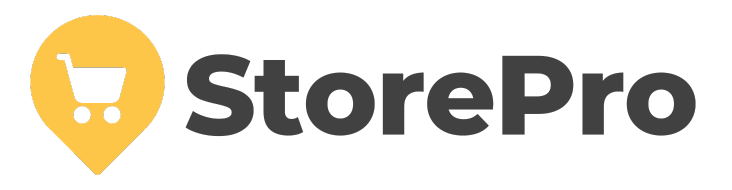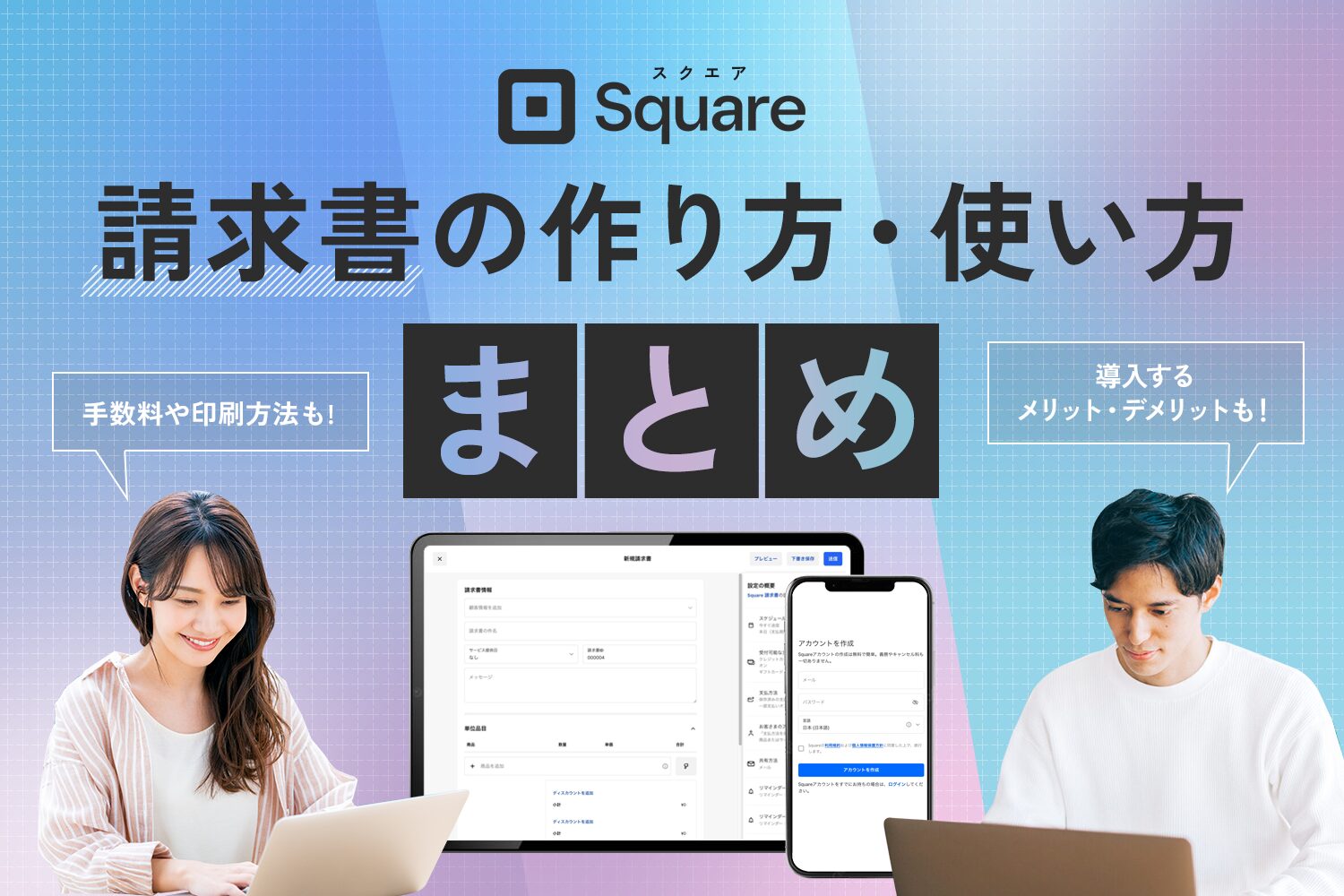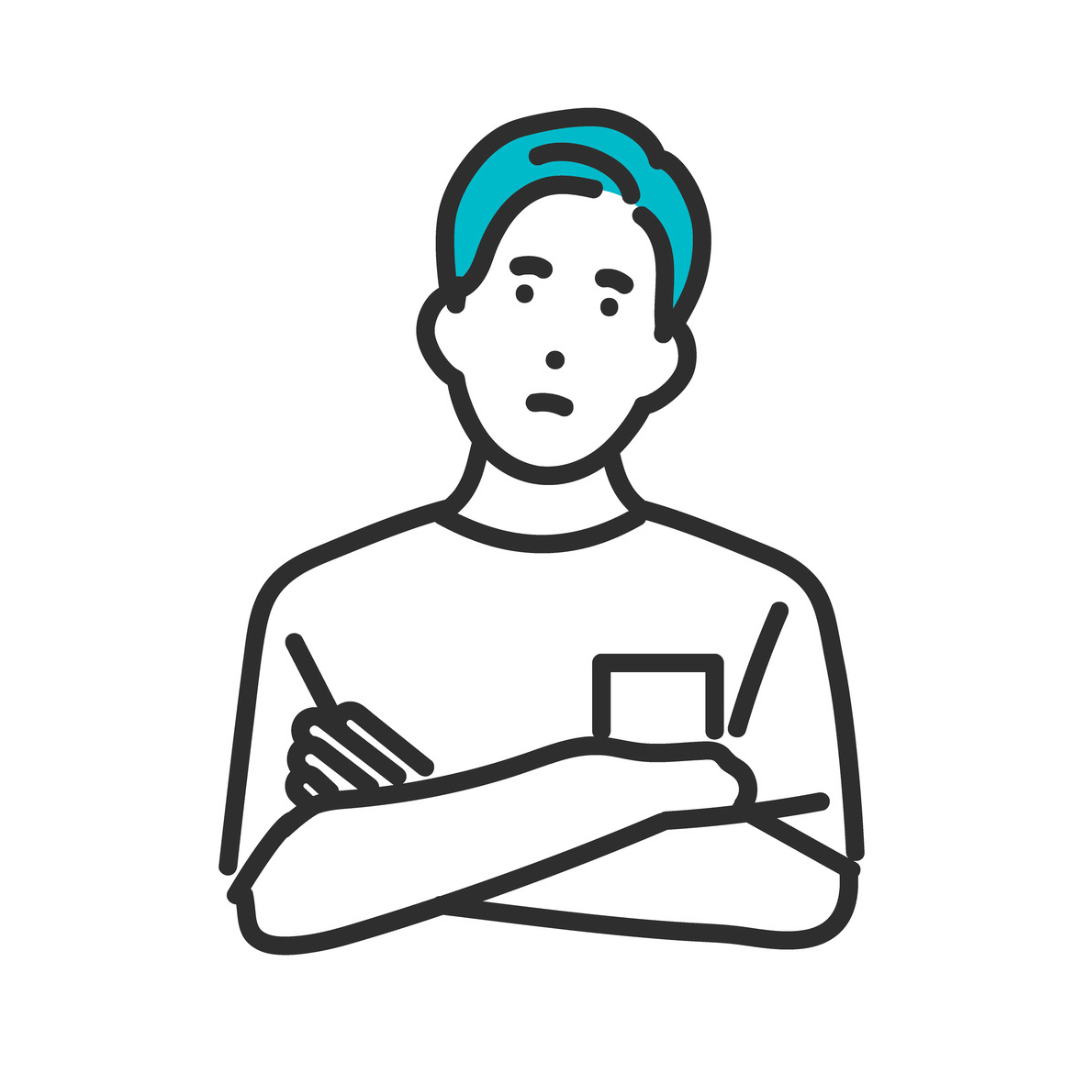
本記事では、こんな悩みを解決します。
Square(スクエア)は様々な決済方法に対応していますが、具体的にどの決済手段やブランドに対応しているのか一覧で知りたい人も多いでしょう。
また、Square(スクエア)は対面・非対面決済の両方に対応しており、非対面決済にはどんな機能があるのか併せて知っておくことで幅広い場面で利用で利用できるようになります。
そこで本記事では、Square(スクエア)の決済方法を一覧にまとめ、対応している決済ブランドなどを紹介するとともに、Squareを実際に利用した人の口コミを取り上げます。
目次
Square(スクエア)の決済方法の一覧まとめ
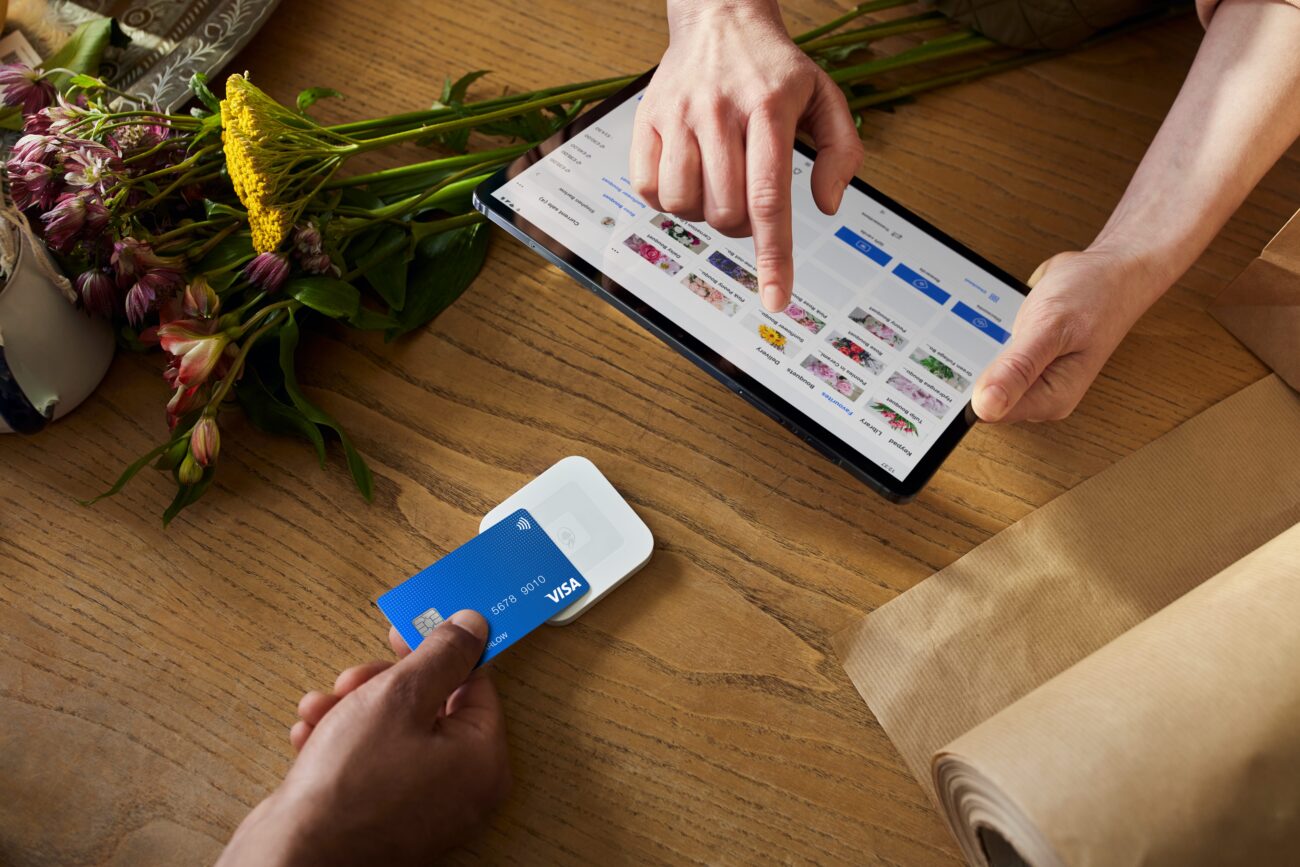
まずはSquareの決済方法を一覧にまとめて紹介します。
Square(スクエア)の決済方法の一覧まとめ
| 決済方法 | 特徴 | 対応決済ブランド | 初期費用 | 月額費用 | 決済手数料 | 入金手数料 |
| クレジット カード決済 | 最も使われている キャッシュレス決済手段 | VISA・MasterCard・American Express・ JCB・Diners Club・DISCOVER | 無料 | 無料 | 2.5% (年間決済額3,000万円以上:3.25%) | 無料 |
| 電子マネー決済 | 交通系ICカードなどを 利用する決済手段 | 交通系電子マネー・iD・QUICPay・Suica・ ICOCA・PASMO・Kitaca・toICa・ manaca・SUGOCA・nimoca・はやかけん | 無料 | 無料 | 3.25% | 無料 |
| QRコード決済 | PayPayなど利用者数を 大きく増やしている決済手段 | PayPay・d払い・楽天ペイ・au PAY・ メルペイ・WeChat Pay・Alipay+ | 無料 | 無料 | 3.25% | 無料 |
| 現金決済 | 売上金がすぐ手元に入る | なし | 無料 | 無料 | 無料 | 無料 |
| ギフトカード | Square eギフトで 店舗オリジナルの ギフトカードが作成可能 | VISA・MasterCard・American Express・ JCB・Diners Club・DISCOVER・PayPay・ 交通系ICカード・QUICPay・iD (入金時に使用できる決済ブランド) | 無料 | 無料 | 3.25~3.75% (ギフトカードへの入金時に発生) | 無料 |
| 請求書 | 請求内容と決済用の リンクを一緒に送信できる | VISA・MasterCard・American Express・ JCB・Diners Club・DISCOVER | 無料 | 無料 | 3.25% | 無料 |
| 決済リンク | 1つの決済リンクで複数の 顧客からの決済を受付可能 | VISA・MasterCard・American Express・ JCB・Diners Club・DISCOVER | 無料 | 無料 | 3.60% | 無料 |
| 他社ギフトカード ・商品券 | Squareが対応していない支払方法でも 取引履歴の記録が可能 | なし | 無料 | 無料 | 無料 | 無料 |
Squareは初期費用や月額利用料、入金手数料がAirペイ![]() などのように基本的に無料で利用できます。
などのように基本的に無料で利用できます。
次章からは、Squareの各決済方法のやり方や手順を一つずつ解説します。
導入方法が気になる決済方法があれば参考にしてみてください。
Square(スクエア)の決済方法のやり方・手順

続いてSquareの決済方法のやり方や手順を個別に解説します。
どうやって決済を行えばよいか具体的に知りたい人は参考にしてみてください。
Square(スクエア)の決済方法のやり方・手順
- クレジットカード決済
- 電子マネー決済
- QRコード決済
- 現金決済
- ギフトカード
- 請求書
- 決済リンク
- 他社のギフトカード・商品券
それぞれ順番に見ていきましょう。
クレジットカード決済のやり方・手順
Squareのクレジットカード決済のやり方は次の通りです。
Squareのクレジットカード決済のやり方
- 購入する商品やサービスを決める
- 会計画面へ進む
- 支払方法で「クレジットカード決済」を選択する
- 決済を行う
- レシートを渡す
まずは購入する商品やサービスを決め、会計金額を確定します。
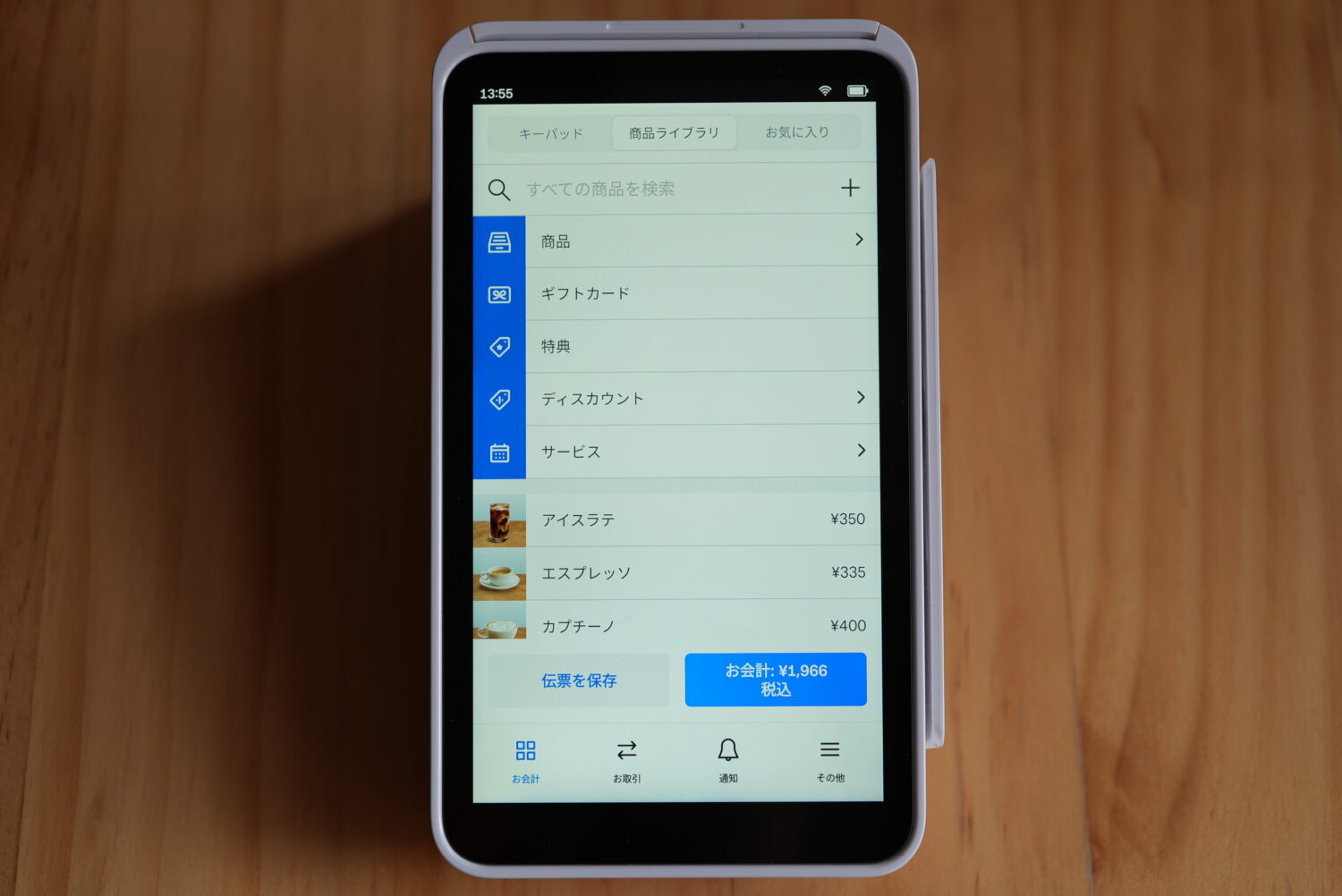
次にSquare POSレジで「お会計」へ進み、支払方法を選択する画面で「クレジットカード決済」を選択します。
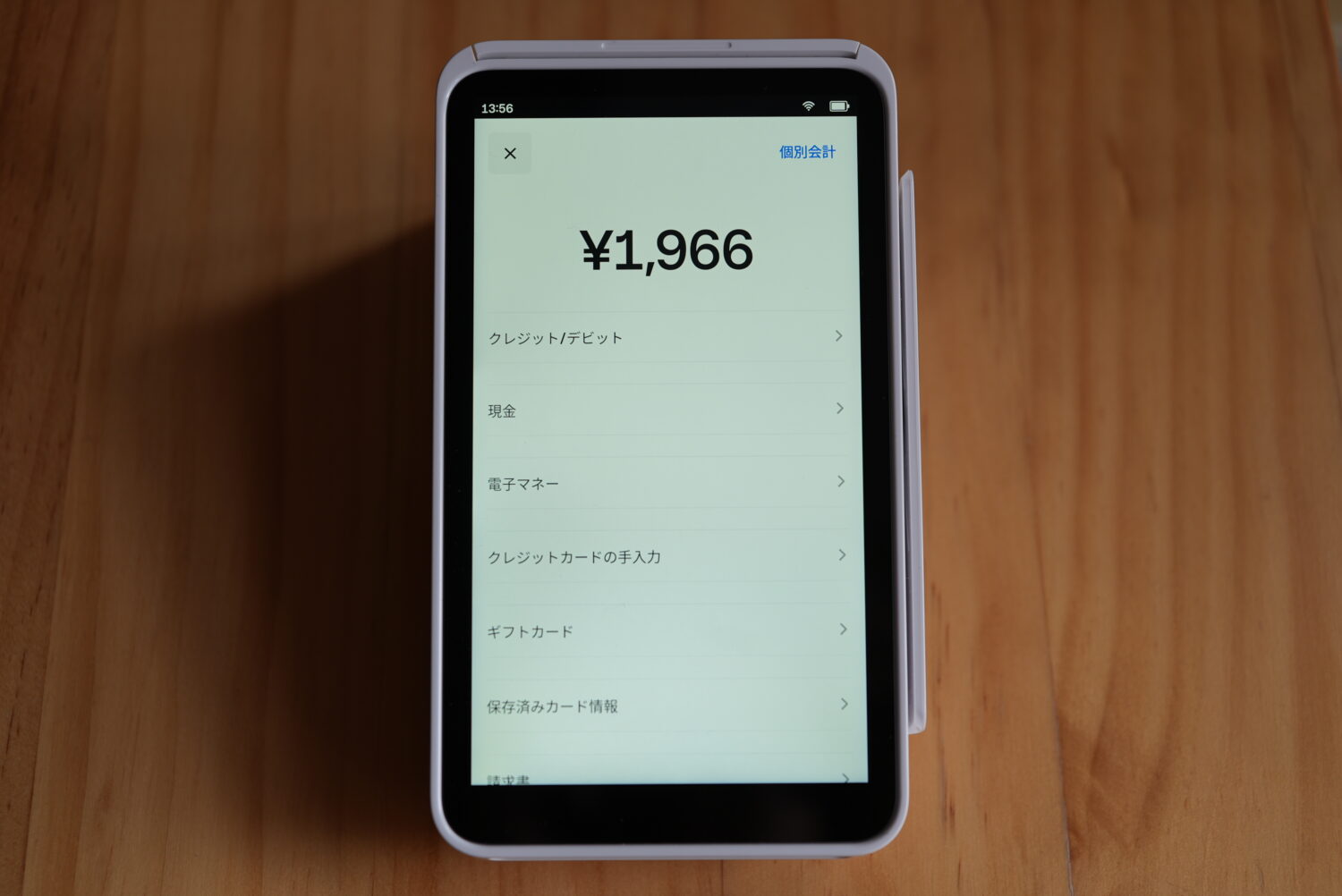
Square POSレジまたは決済端末の画面の案内に従って、顧客にクレジットカード決済を挿入するかタッチしてもらい、決済を行ってもらいましょう。


決済完了後、必要に応じて紙のレシートを手渡すか、電子レシートを送信します。

レシートプリンターやSquareターミナルを店舗に導入しない場合、手書きで領収書などを手渡すのも一つの方法です。
レシートを渡し終えたら、決済は完了です。
電子マネー決済のやり方・手順
Squareの電子マネー決済のやり方は次の通りです。
Squareの電子マネー決済のやり方
- 購入する商品やサービスを決める
- 会計画面へ進む
- 支払方法で「電子マネー」を選択する
- 決済を行う
- レシートを渡す
購入する商品やサービスを決め、「お会計」画面で会計金額を確認するところまではクレジットカード決済を行う場合と同じです。
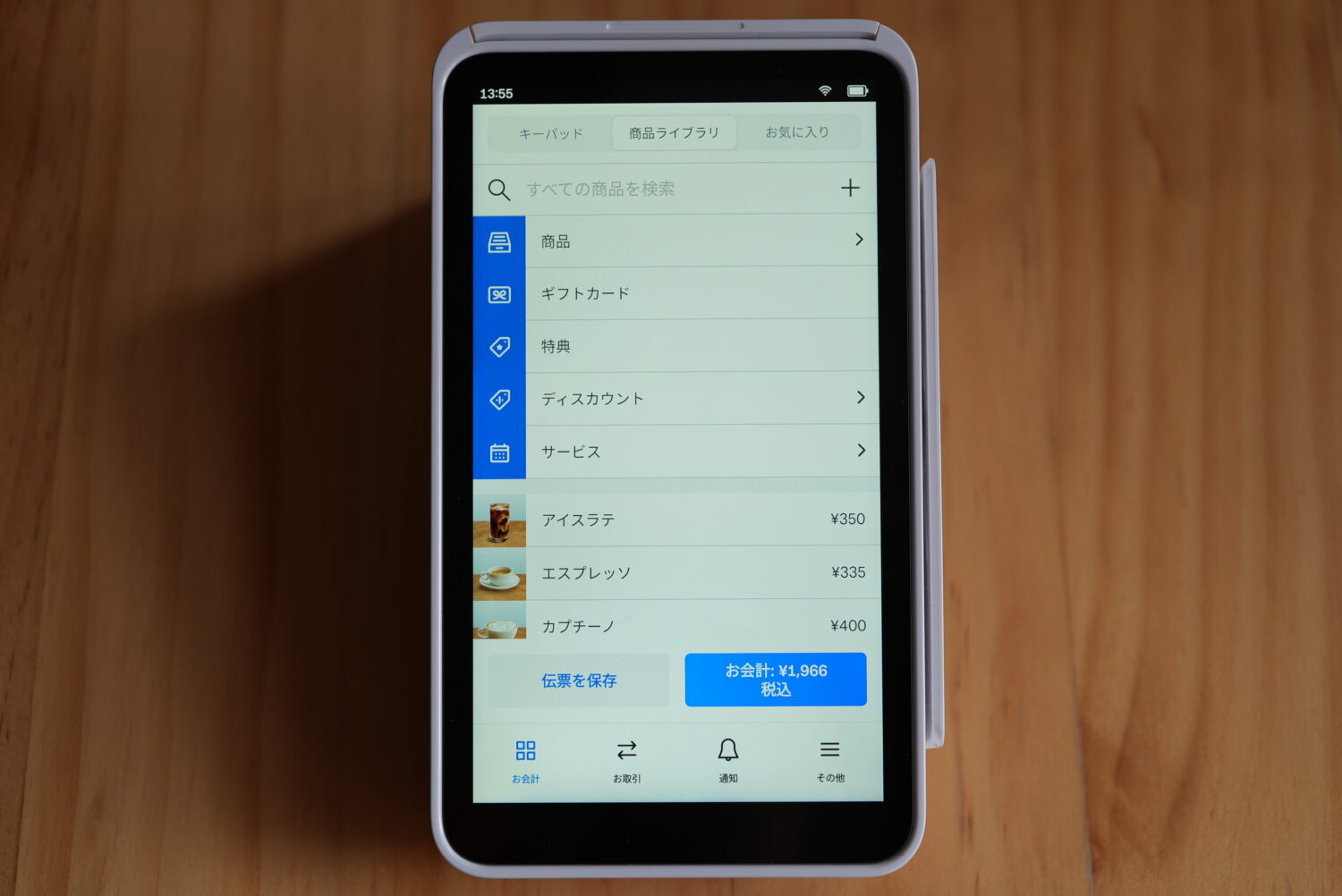
電子マネー決済を行う場合は、支払方法を選択する画面で「電子マネー」を選択し、「交通系IC」、「iD」、「QUICPay」の中から顧客が支払いを行う決済ブランドを選択します。
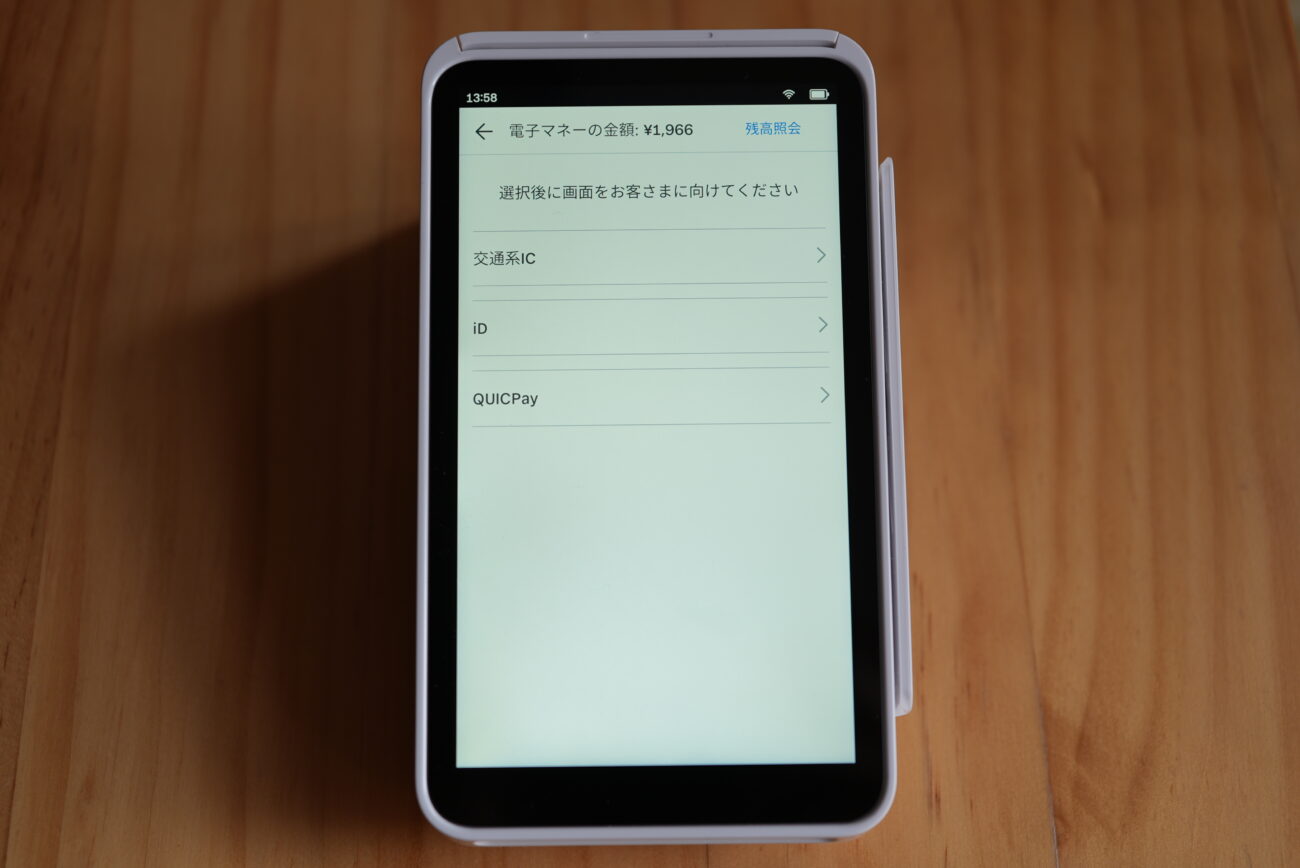


決済音が鳴ったら、ICカードやスマートフォンを決済端末から離します。
交通系ICを使用した場合は、残高を確認した上で、決済へ進みます。
Square POSレジ画面にレシート画面が表示されたら決済は完了です。
決済がうまく成功していない場合は、「もう一度お試しください」と画面にメッセージが表示されるので、同じ決済手段でもう一度顧客に決済を行ってもらいましょう。
QRコード決済のやり方・手順
SquareのQRコード決済のやり方は次の通りです。
SquareのQRコード決済のやり方
- 購入する商品やサービスを決める
- 会計画面へ進む
- 支払方法で「QRコード」を選択する
- QRコードを読み取ってもらい決済を行う
- レシートを渡す
QRコード決済を行う場合も、Square POSレジの「お会計」画面で会計金額を確認するところまではクレジットカード決済などと同様です。
支払方法を選択する画面で「QRコード」を選択すると、顧客に読み取ってもらうためのQRコードがSquare POSレジを使用している端末またはSquareターミナルなどの決済端末に表示されます。
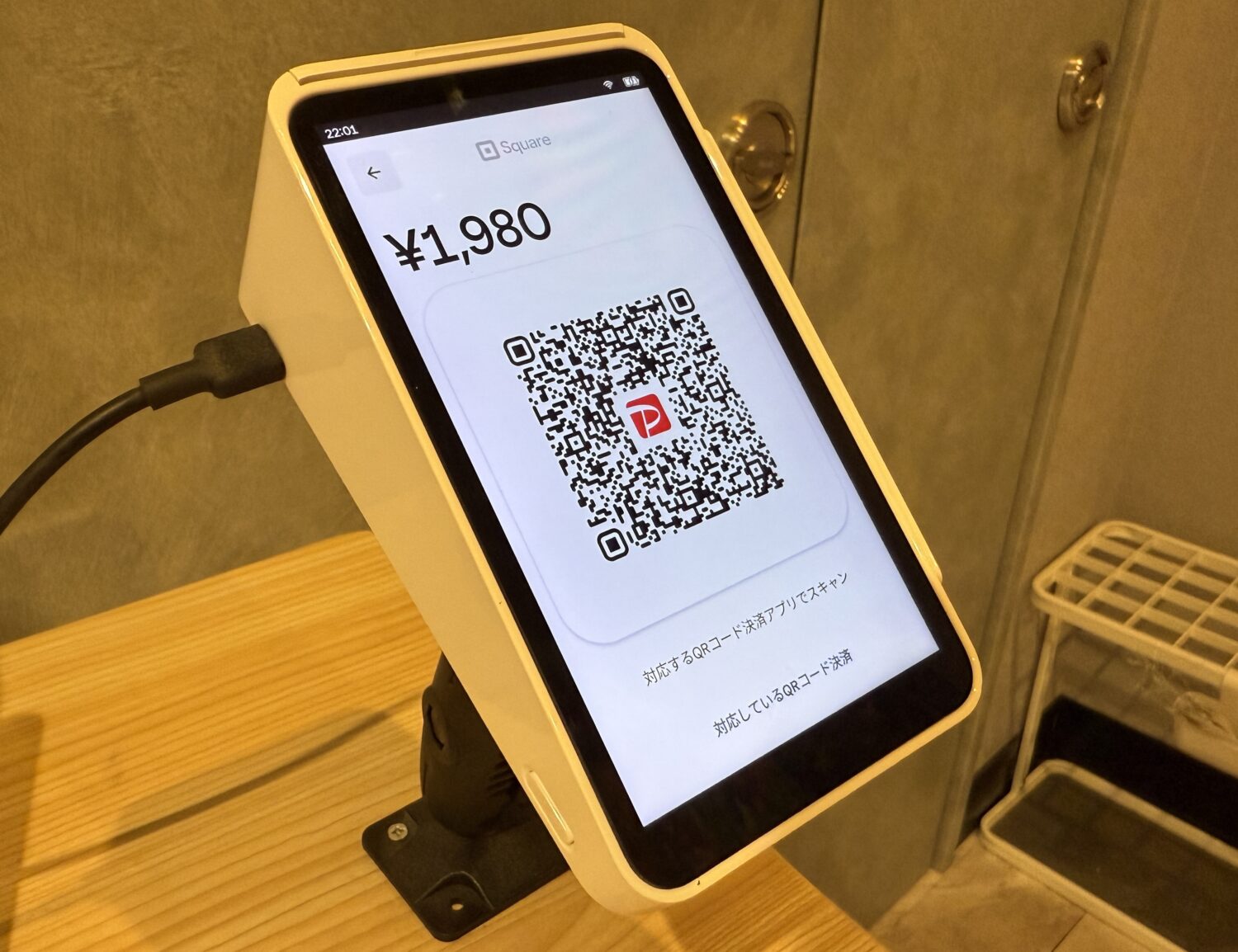
SquareのQRコード決済受け付け画面
QRコード決済には、店舗が提示するQRコードを顧客が読み取る「ユーザースキャン方式」と、顧客のスマートフォンに表示されたQRコードを店舗側が読み取る「ストアスキャン方式」の2種類があります。

端末に表示されるQRコードの中央には、Squareが対応しているQRコード決済ブランドのロゴが次々に表示されますが、表示されているロゴに関係なく、顧客による読み取りが可能です。
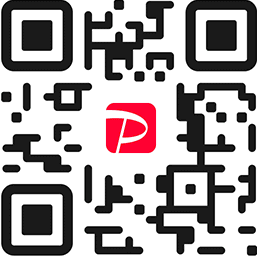
Squareに表示されるQRコードのイメージ
顧客のスマートフォンでQRコードを読み取ってもらい、決済が完了したらSquare POSレジアプリに「承認されました」とメッセージが表示されます。
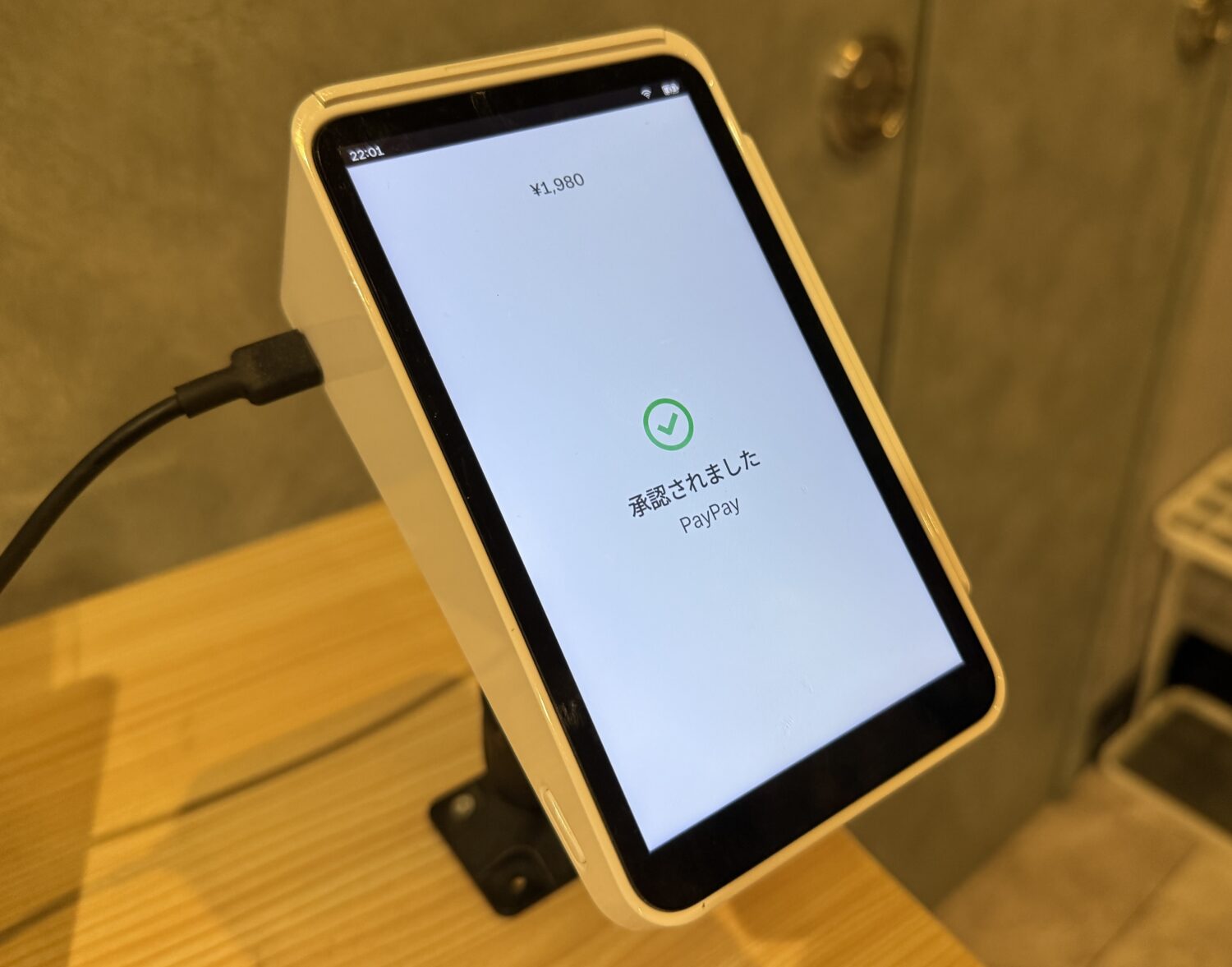
SquareのQRコード決済完了画面
その後、レシート送信画面が表示されれば決済は完了です。
-

Square(スクエア)のQRコード決済の種類・手数料まとめ【申し込みや審査のやり方も】
続きを見る
現金決済のやり方・手順
Squareはキャッシュレス決済を受け付けるための決済代行サービスであるため、顧客と加盟店との間で直接行われる現金決済については、取引履歴を記録することのみ可能です。
Squareの現金決済のやり方は次の通りです。
Squareの現金決済のやり方
- 購入する商品やサービスを決める
- 会計画面へ進む
- 支払方法で「現金」を選択する
- 受領金額を入力する
- 釣銭とレシートを手渡す
現金決済を行う場合も、「お会計」画面で会計金額を確認するところまではクレジットカード決済などと同じです。
支払方法を選択する画面へ進んだら「現金」を選択しましょう。
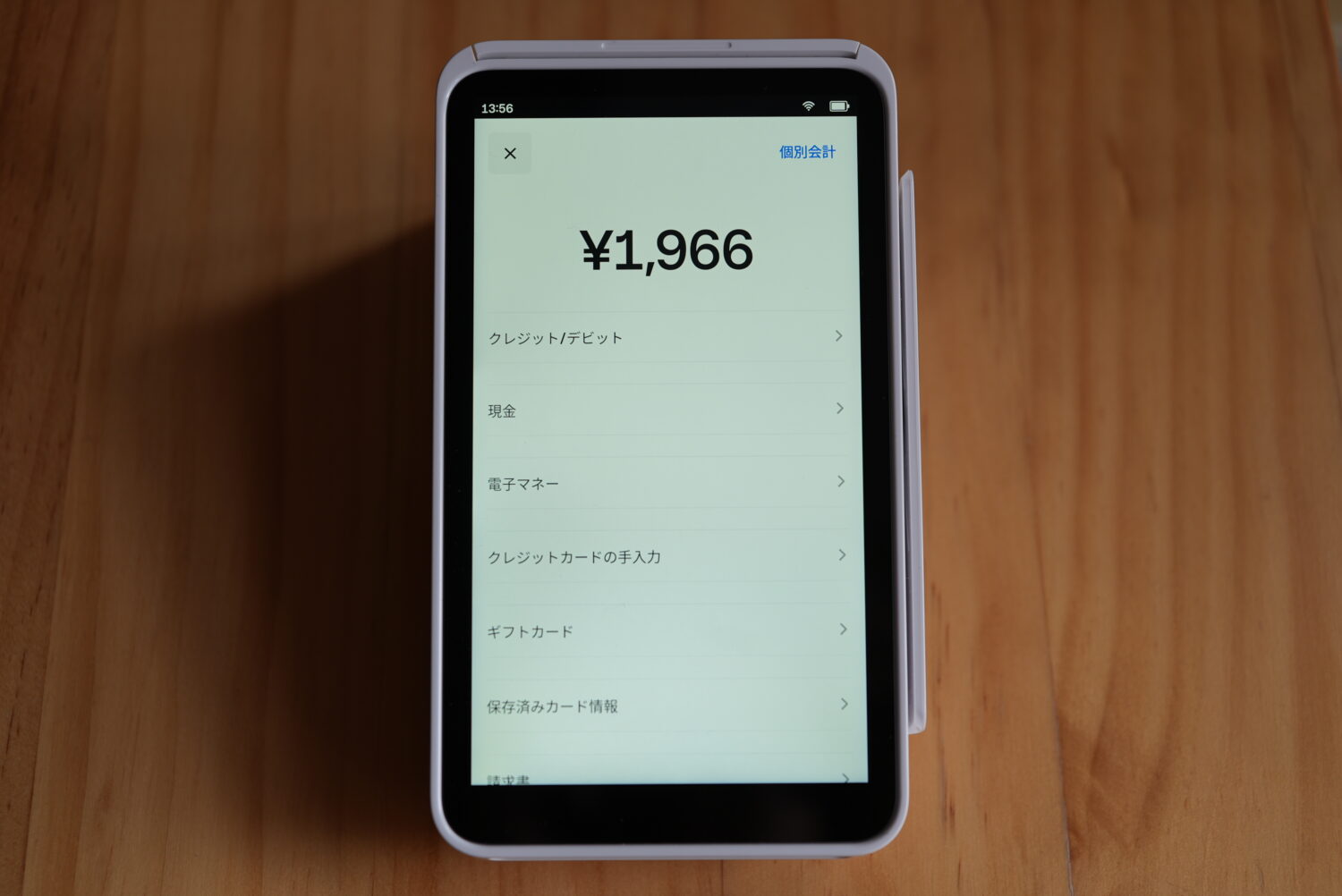
顧客から受け取った現金額を入力するためのメッセージがSquare POSレジまたは決済端末の画面に表示されるので、案内に従って金額を入力します。
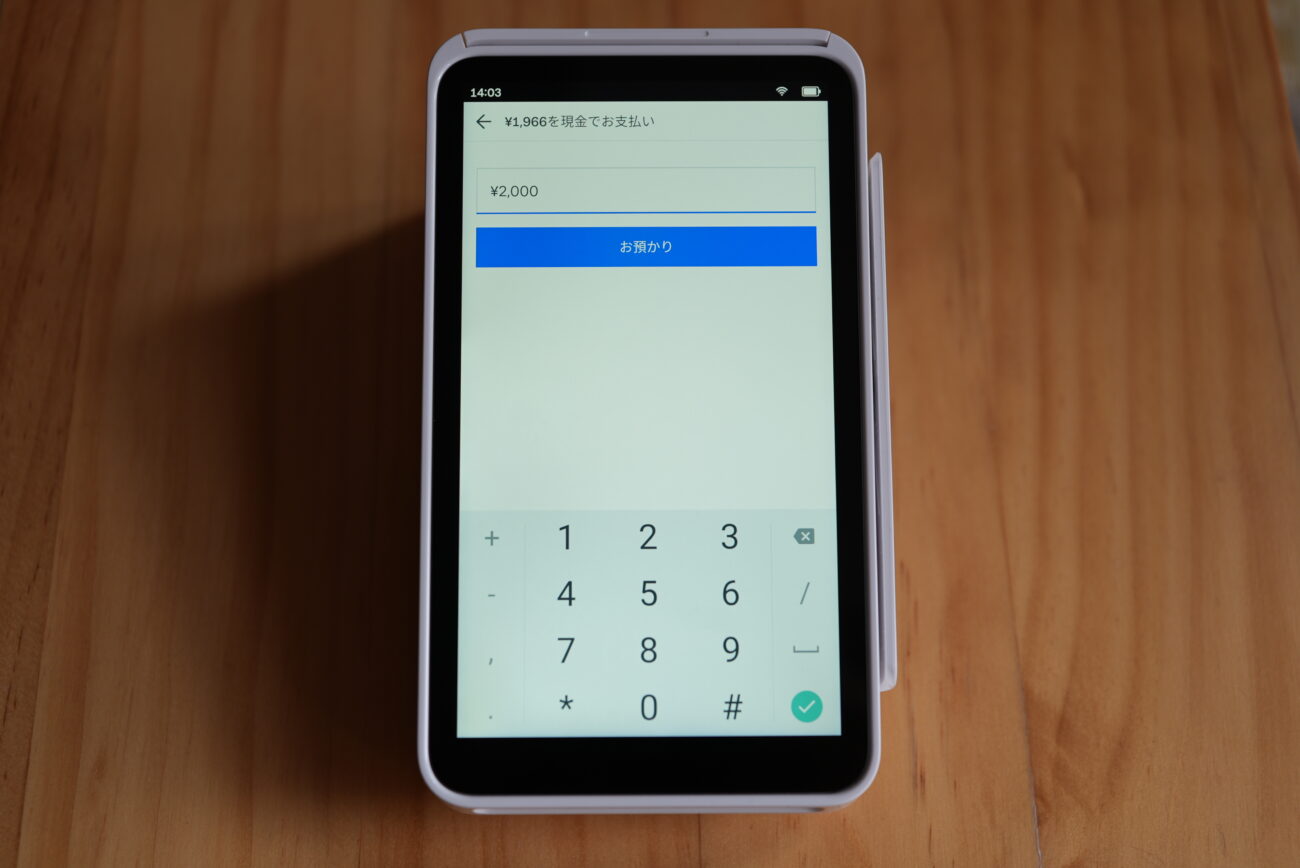
「おあずかり」を選択すると、釣銭額が自動計算されるので、計算された金額を顧客へ手渡します。
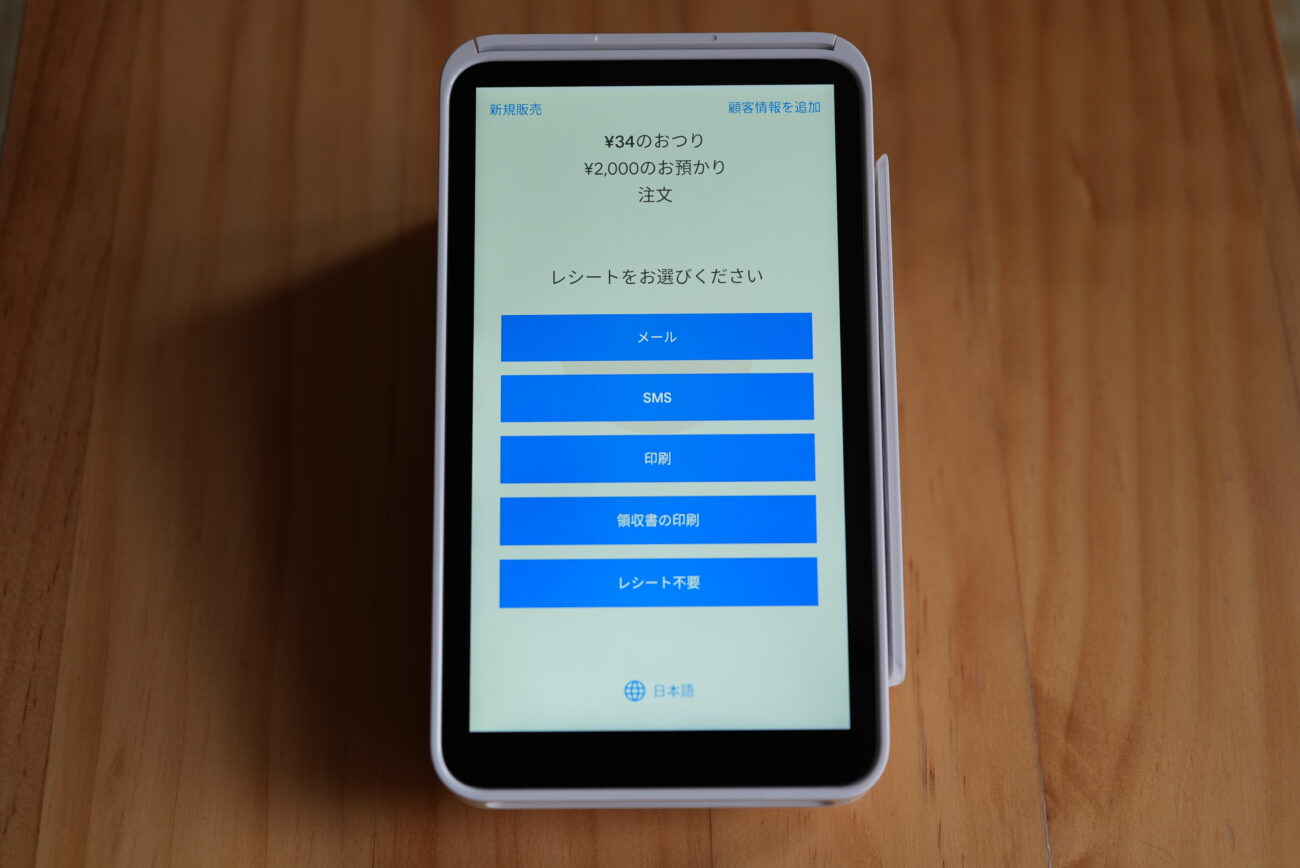
レシート送信メニューが表示されるので、紙のレシートを手渡す場合は「印刷」を選択し、印刷されたレシートを顧客へ手渡せば決済完了です。
-

スクエアターミナルは現金決済できる?レシート発行できる?【手数料不要】
続きを見る
ギフトカードのやり方・手順
Squareのギフトカードによる決済のやり方は次の通りです。
Squareのギフトカードによる決済のやり方
- 購入する商品やサービスを決める
- 会計画面へ進む
- 支払方法で「ギフトカード」を選択する
- ギフトカードカードコードを入力する
- 決済を行う
ギフトカードを店頭で使用する際の手順も、「お会計」画面で会計金額を確認するところまではクレジットカード決済などと同様です。
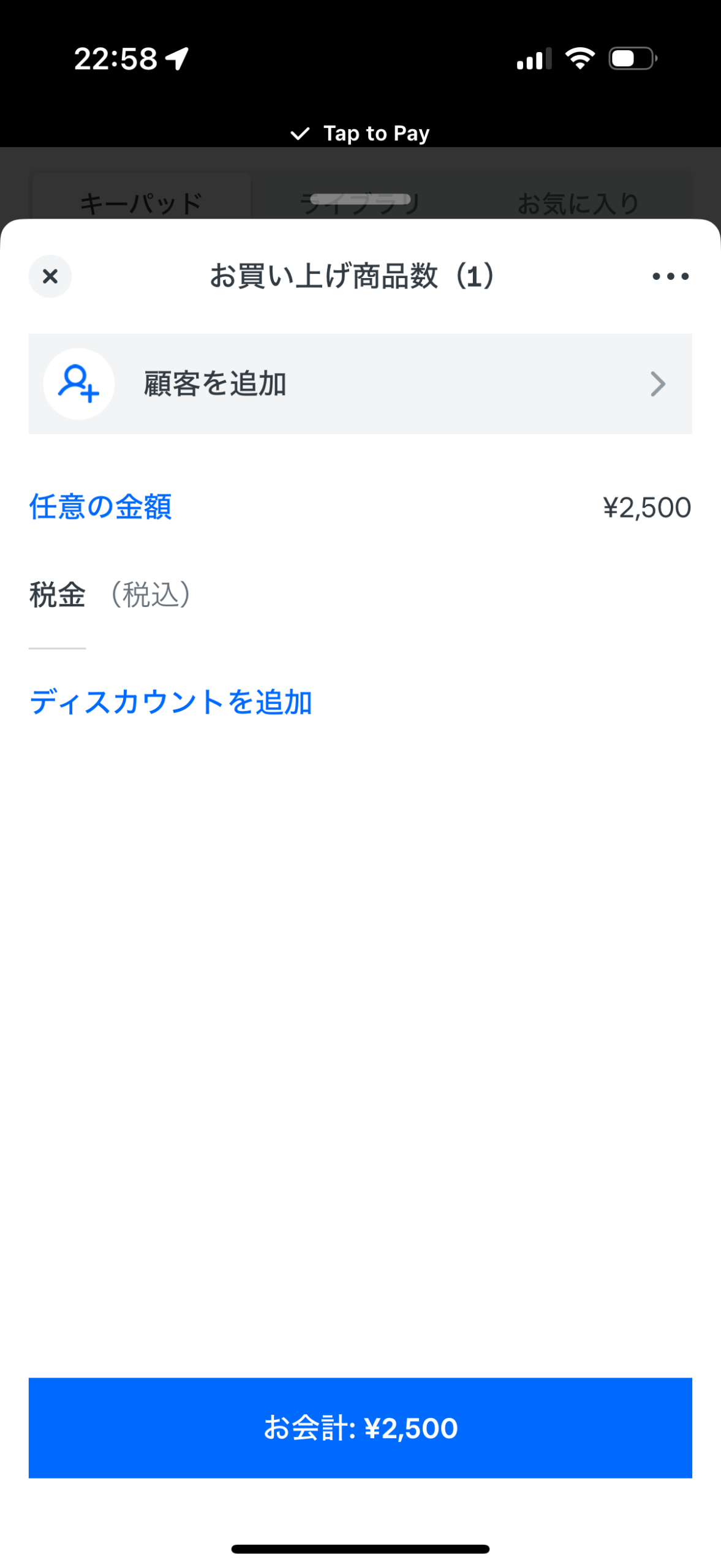
支払方法を選択する画面で「ギフトカード」を選択すると、ギフトカードコードを入力する画面へ遷移します。
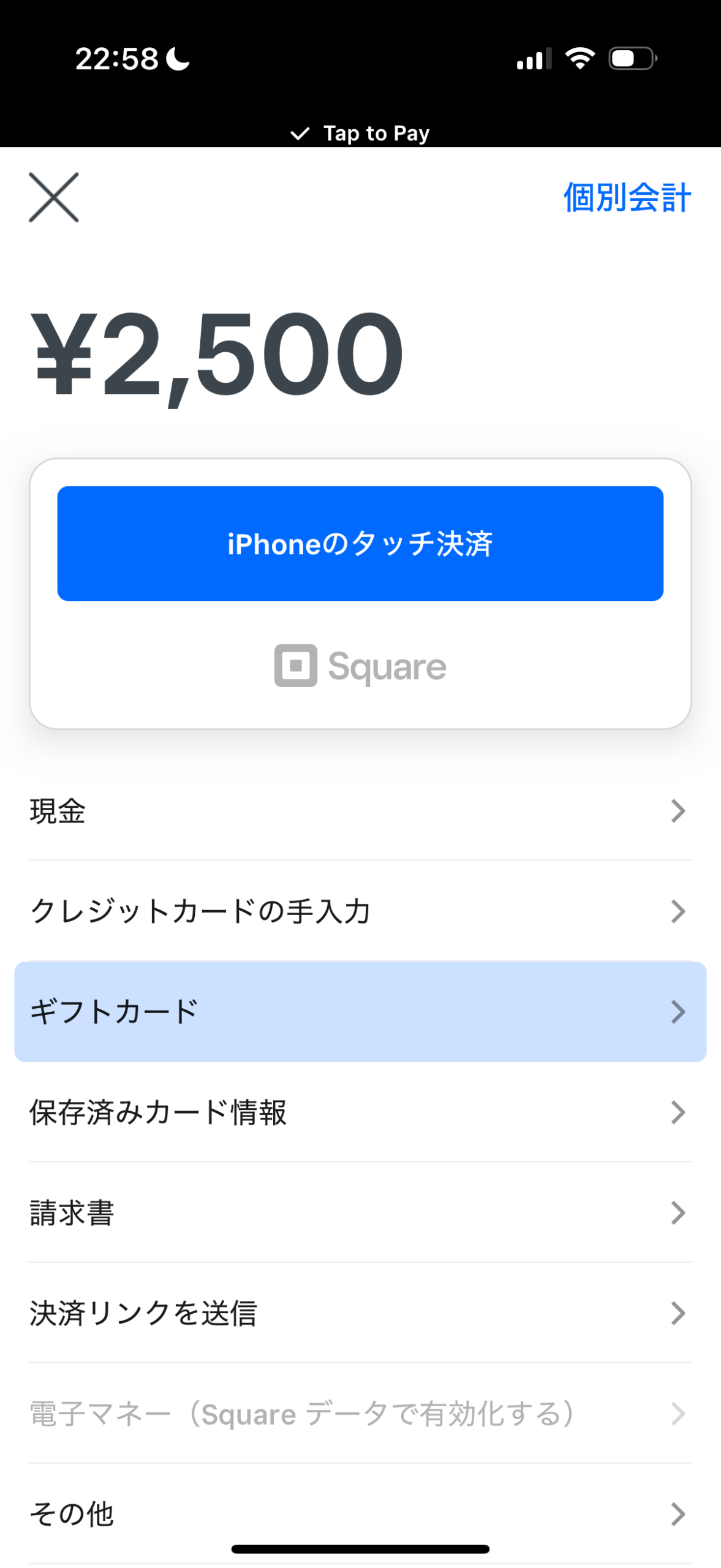
顧客のギフトカードに表示された16桁のギフトカードを入力するか、ギフトカードのQRコードまたはバーコードを店舗側で読み取ります。
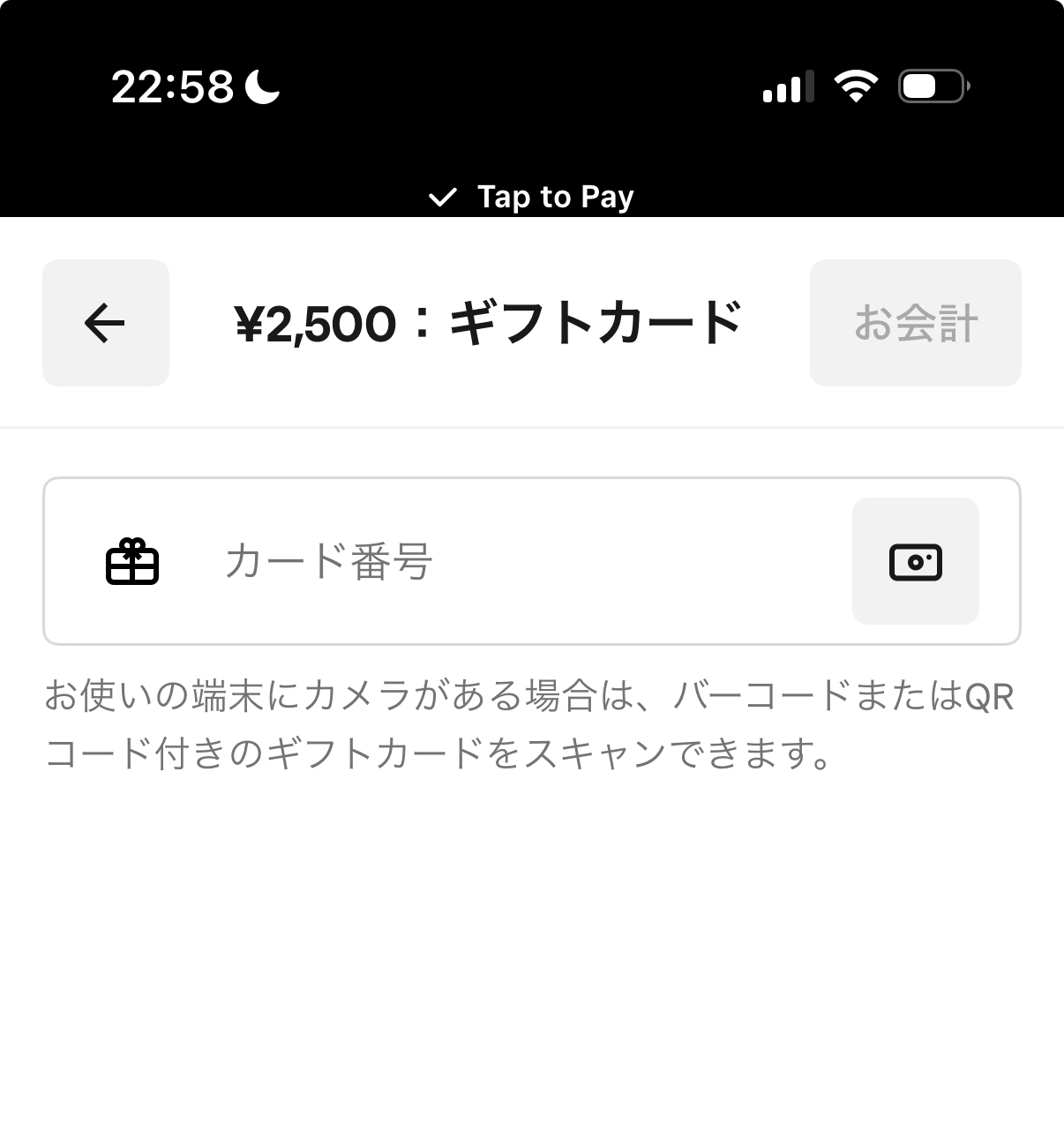
決済処理を行えば、決済完了です。
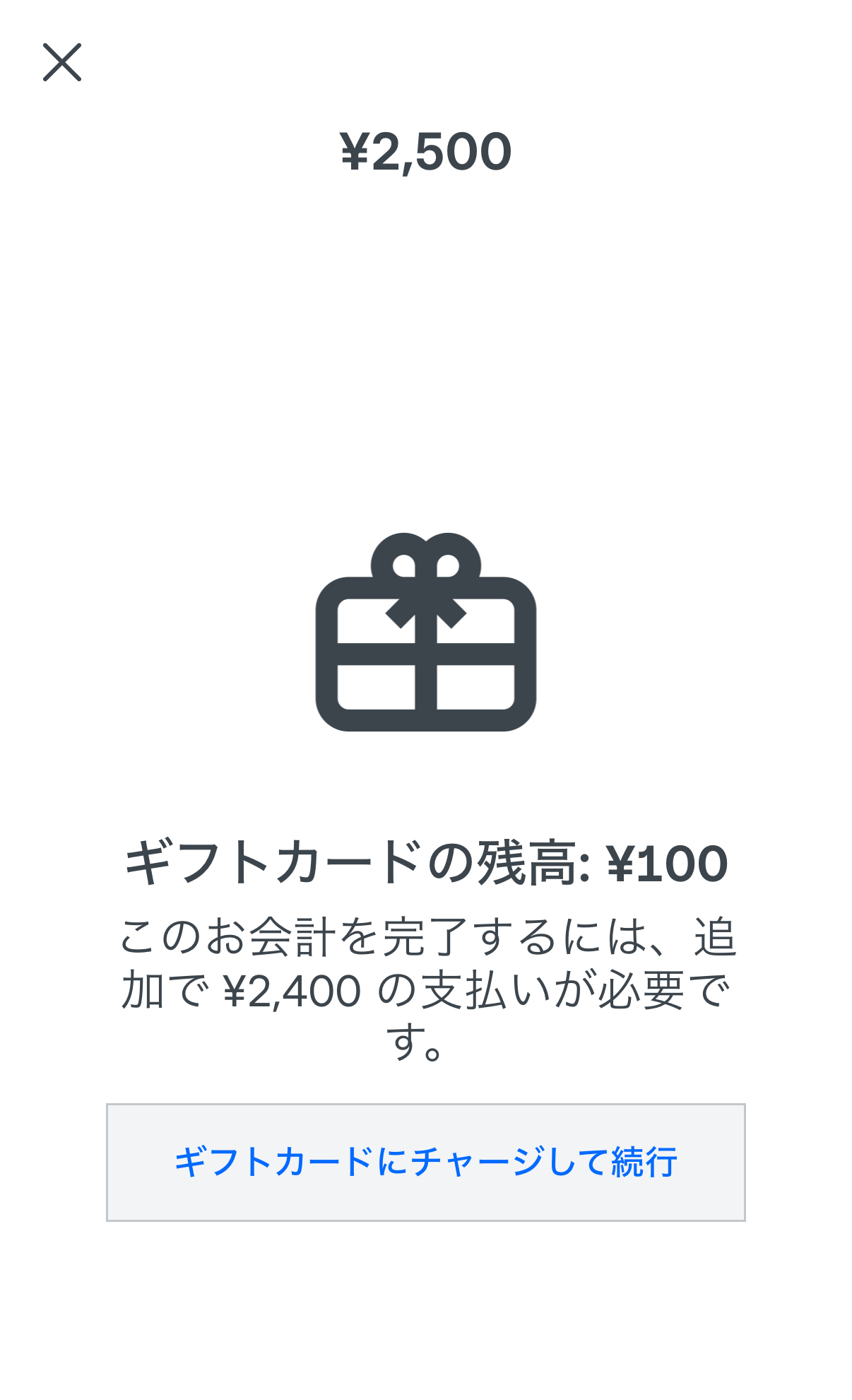
なお、ネットショップでSquareのギフトカードを用いて決済するには、顧客が決済画面で16桁のギフトカードコードを入力する必要があります。
>> Square(スクエア)ギフトカードの公式サイトはこちら
-

Square(スクエア)ギフトカードの使い方【決済手数料や販売方法も解説】
続きを見る
請求書のやり方・手順
Square請求書とは、顧客へ請求内容を記載した請求書を送る際に決済用のリンクを同封できるオンライン決済サービスです。
Square請求書の決済方法は次の通りです。
Square請求書の決済方法
- SquareデータにログインまたはSquare POSレジを開く
- 請求書を作成する
- 顧客に送信する
- 受信した請求書を開く
- クレジットカード情報を入力して決済を行う

Squareデータから使用する際は、メニューバーから「支払い」、「請求書」の順に進みます。
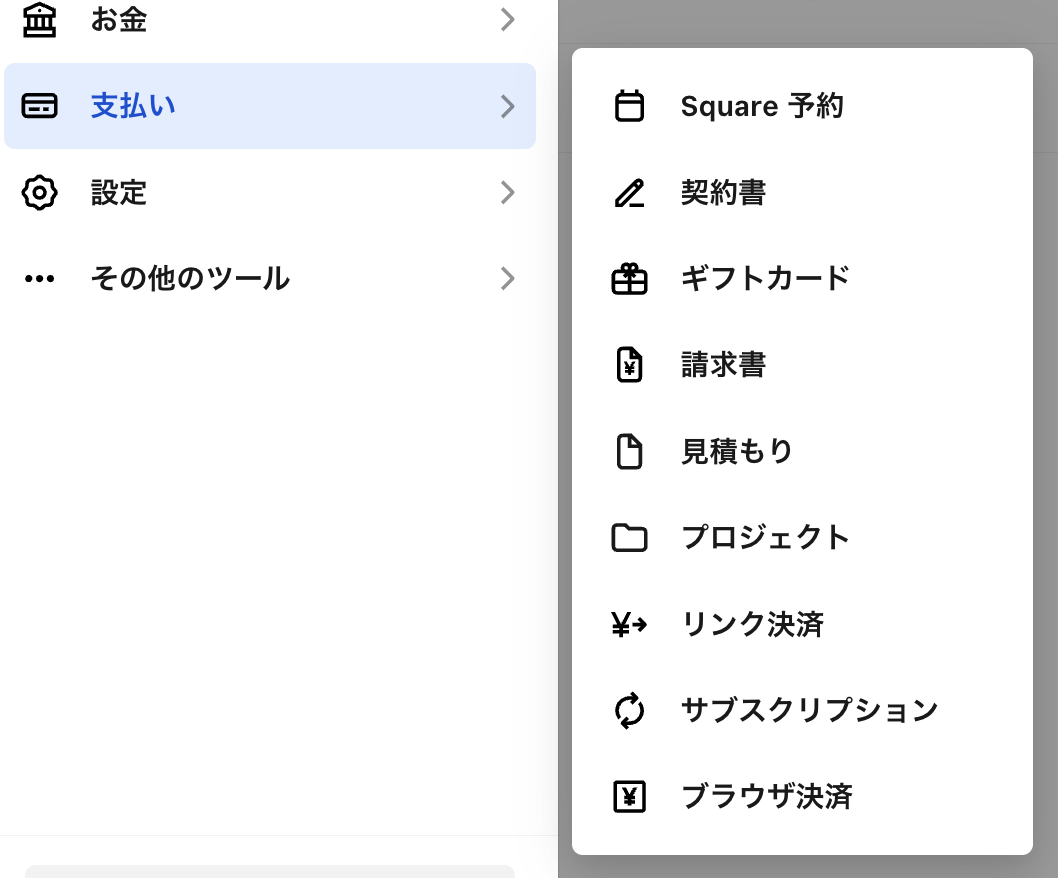
Square POSレジアプリからは、「サービス」モードの「請求書」をタップし、「+」を選択します。
「請求書を作成」をクリックし、請求者情報や請求先、請求内容などの情報を入力しましょう。
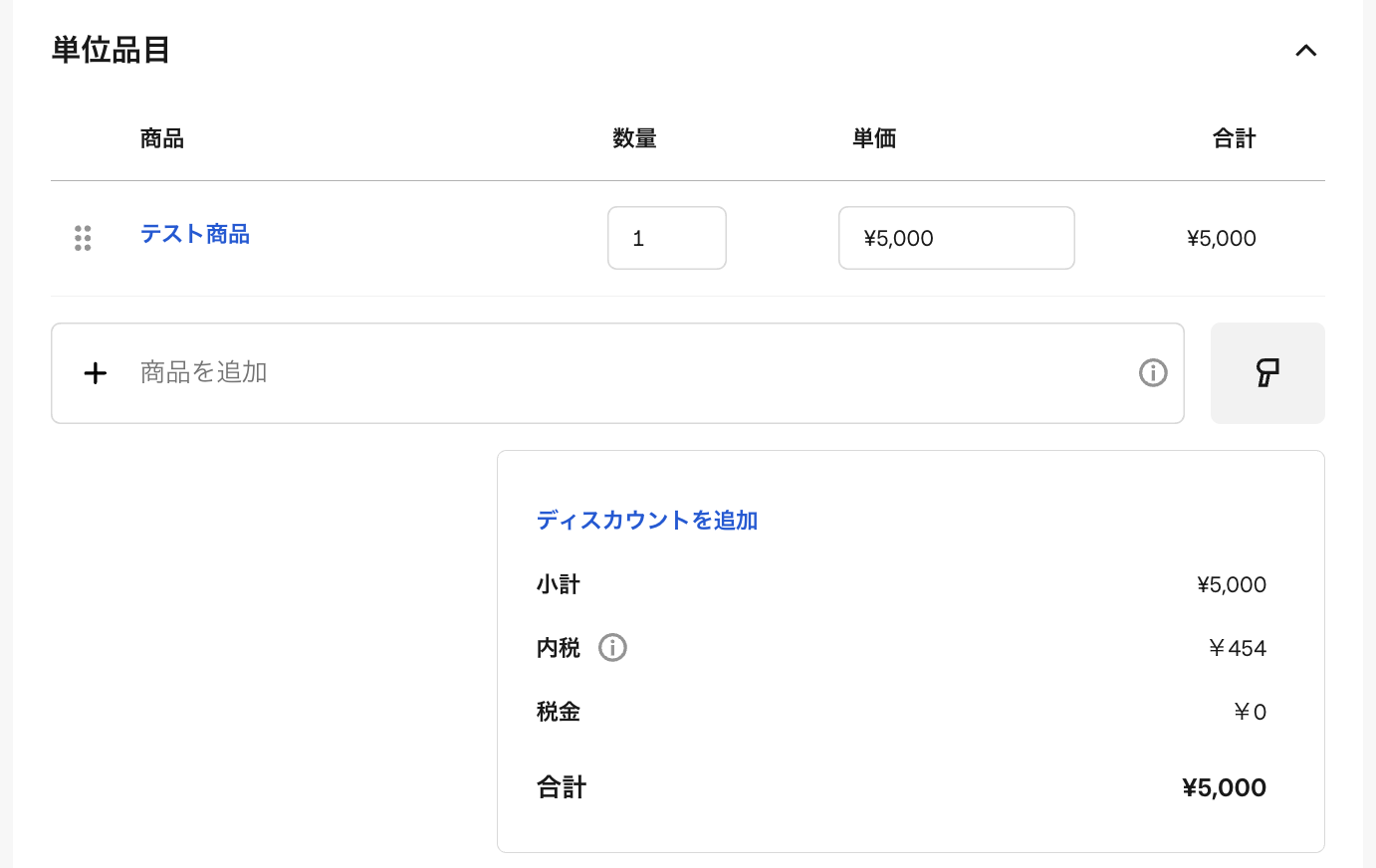
入力が完了したら「送信」をクリックします。
顧客は請求書が届いたら、メールを開き、「カードで支払う」を選択します。
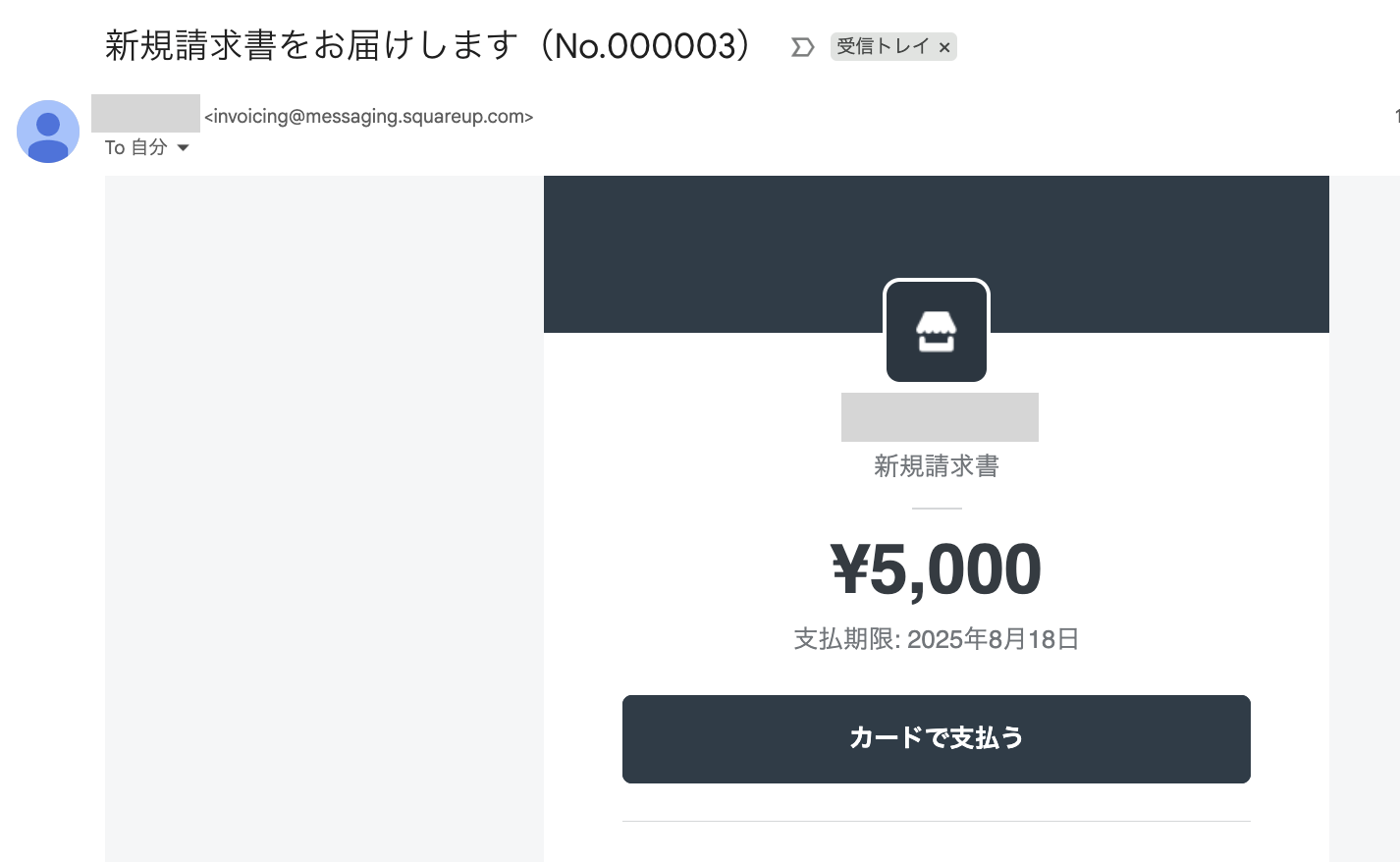
遷移先で支払いを行うクレジットカードまたはデビットカードのカード番号や有効期限、CVVを入力しましょう。
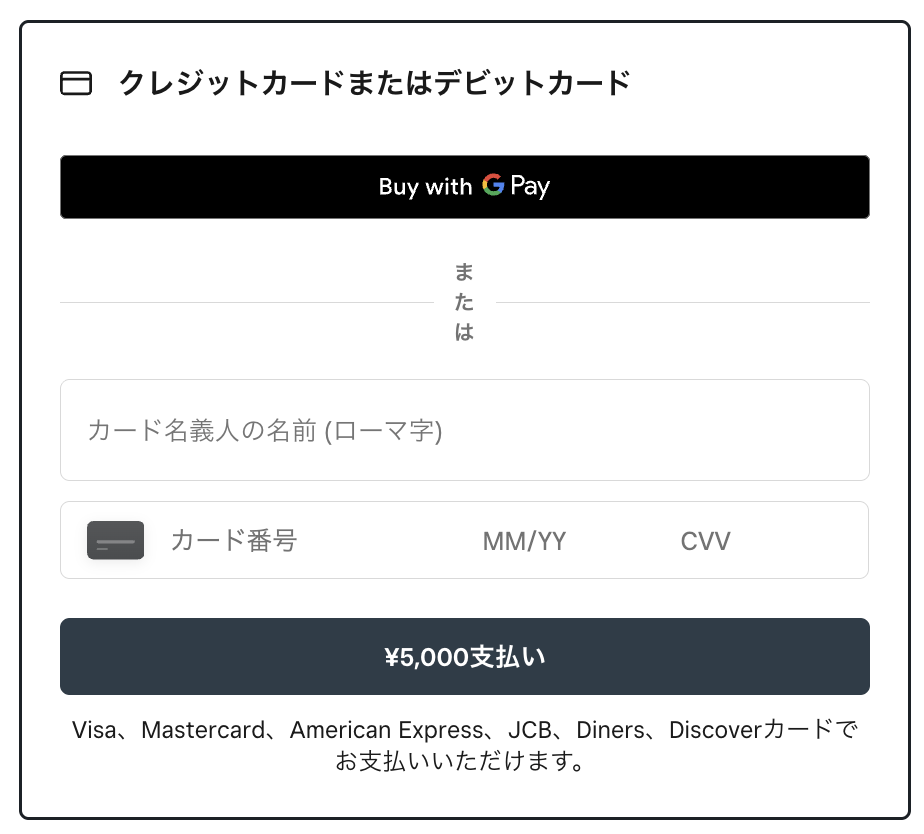
入力後、画面の指示に沿って決済を行えば、手続き完了です。
-

Square(スクエア)請求書の作り方・使い方まとめ【手数料や印刷方法も】
続きを見る
決済リンクのやり方・手順
Squareリンク決済とは、ホームページやSNS、メールマガジンなど任意の場所に決済用のリンクを設置することで、不特定多数の顧客から支払いを受け付けるオンライン決済サービスです。
Squareリンク決済によって生成した決済リンクから支払いを行う方法は次の通りです。
Squareの決済リンクから支払う方法
- リンクを作成する
- リンクを任意の場所に設置する
- リンクをクリックして決済画面へ遷移する
- クレジットカード情報を入力して決済を行う
Squareリンク決済も、SquareデータとSquare POSレジの両方から利用可能です。
Squareデータからは、「注文と支払い」または「請求書と支払い」の「支払い」から「リンク決済」の順番に進みます。
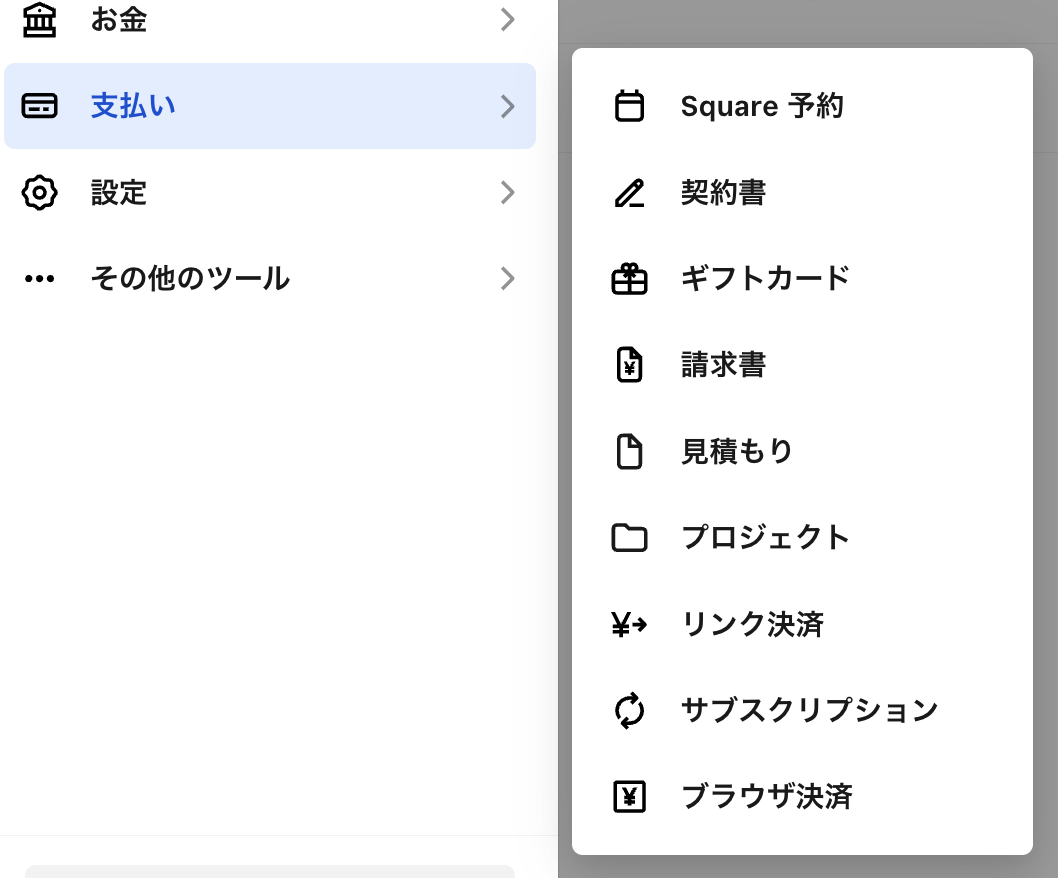
Square POSレジからリンクを作成する場合は、「その他」の「リンク決済」へ進みます。
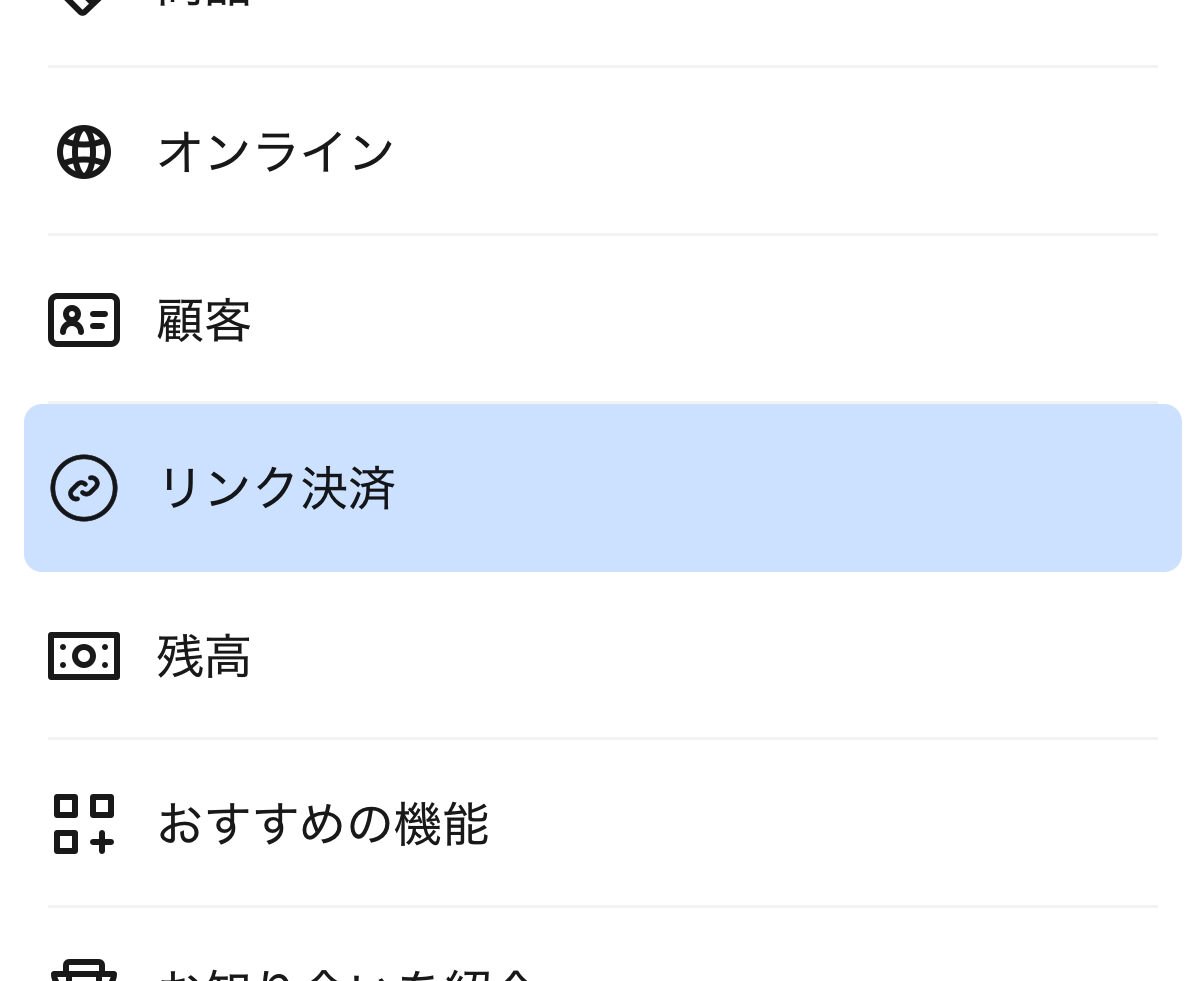
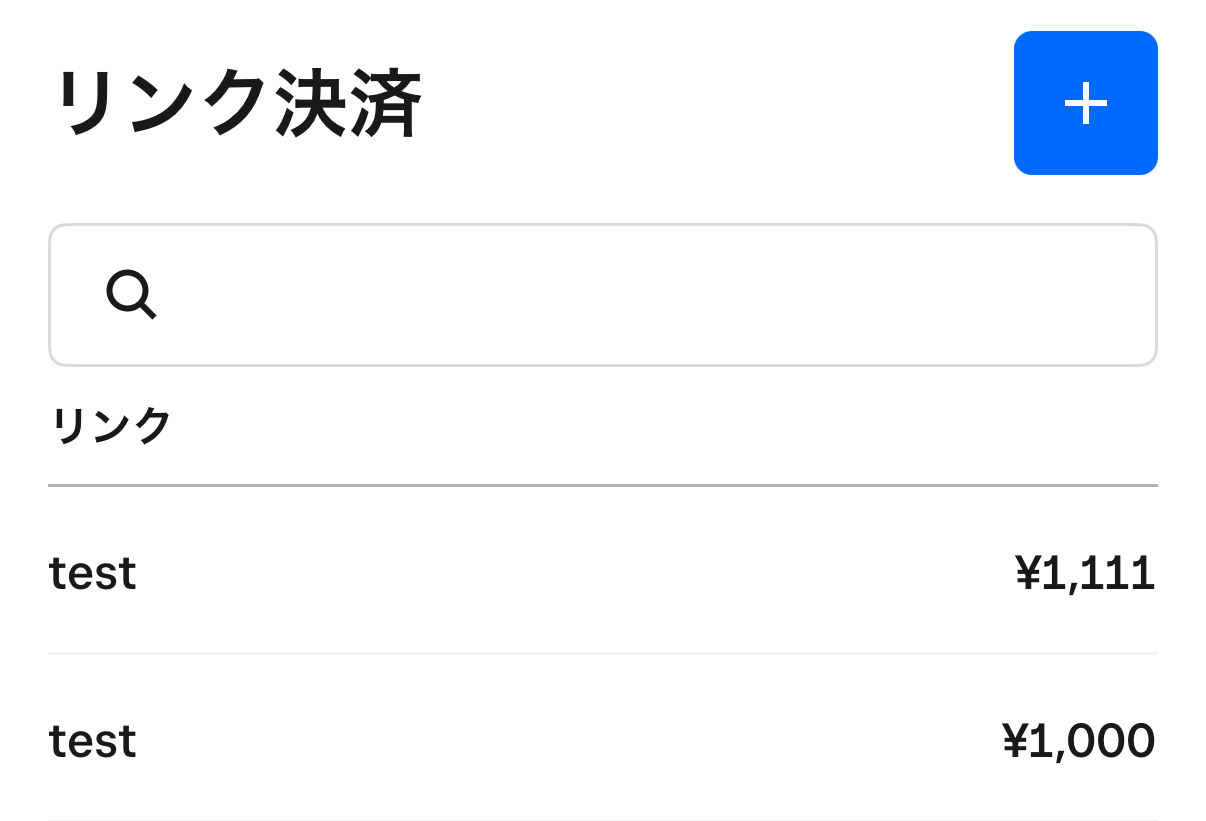
「その他」に「リンク決済」のメニューがない場合、「その他」、「おすすめ機能」、「リンク決済」、「無料で追加」の順に進み、リンク決済機能をSquare POSレジアプリに追加しましょう。
「リンク決済」画面で「リンクを作成」をクリックし、商品販売や支払いの受け付けなどからリンクの目的を選択します。
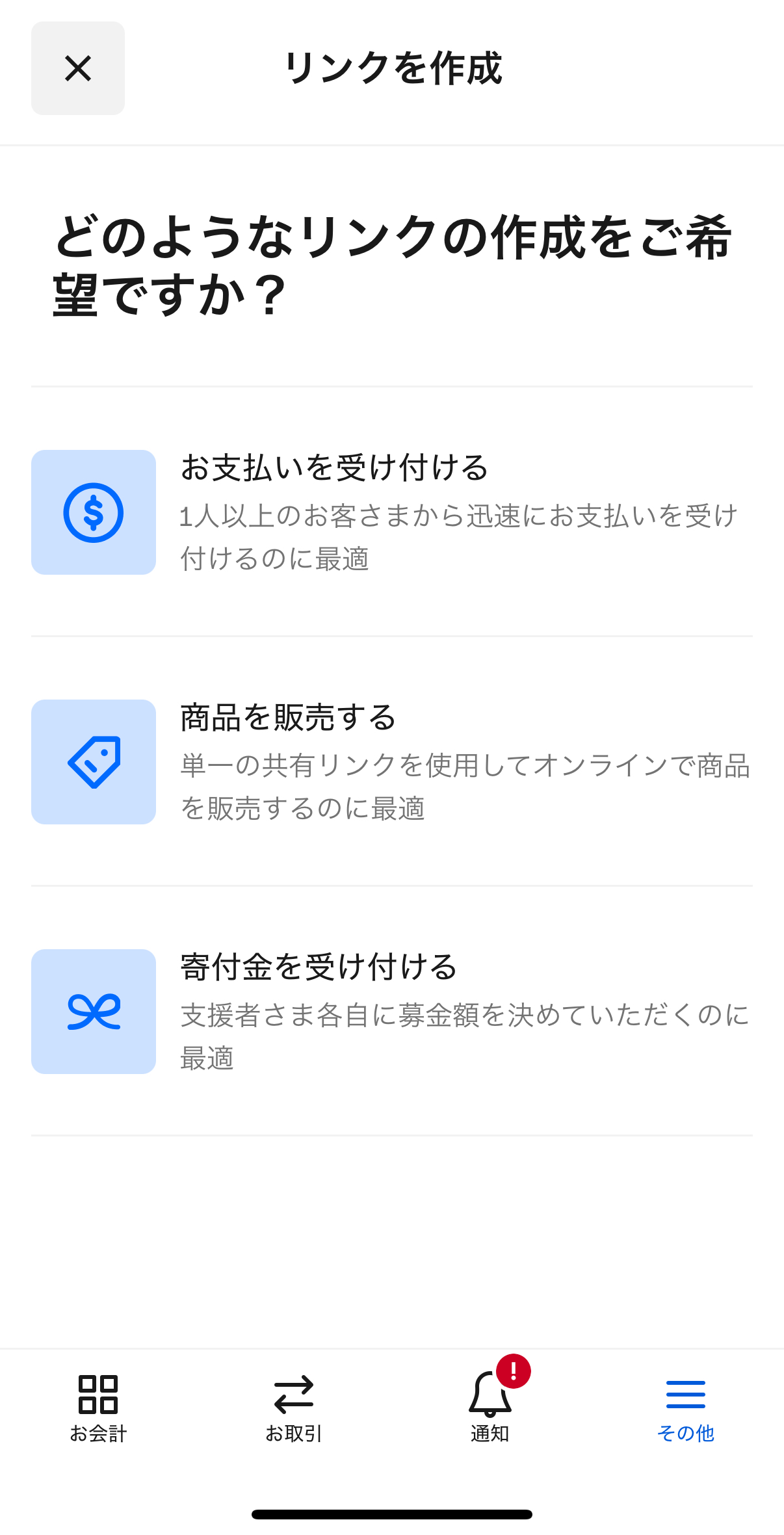
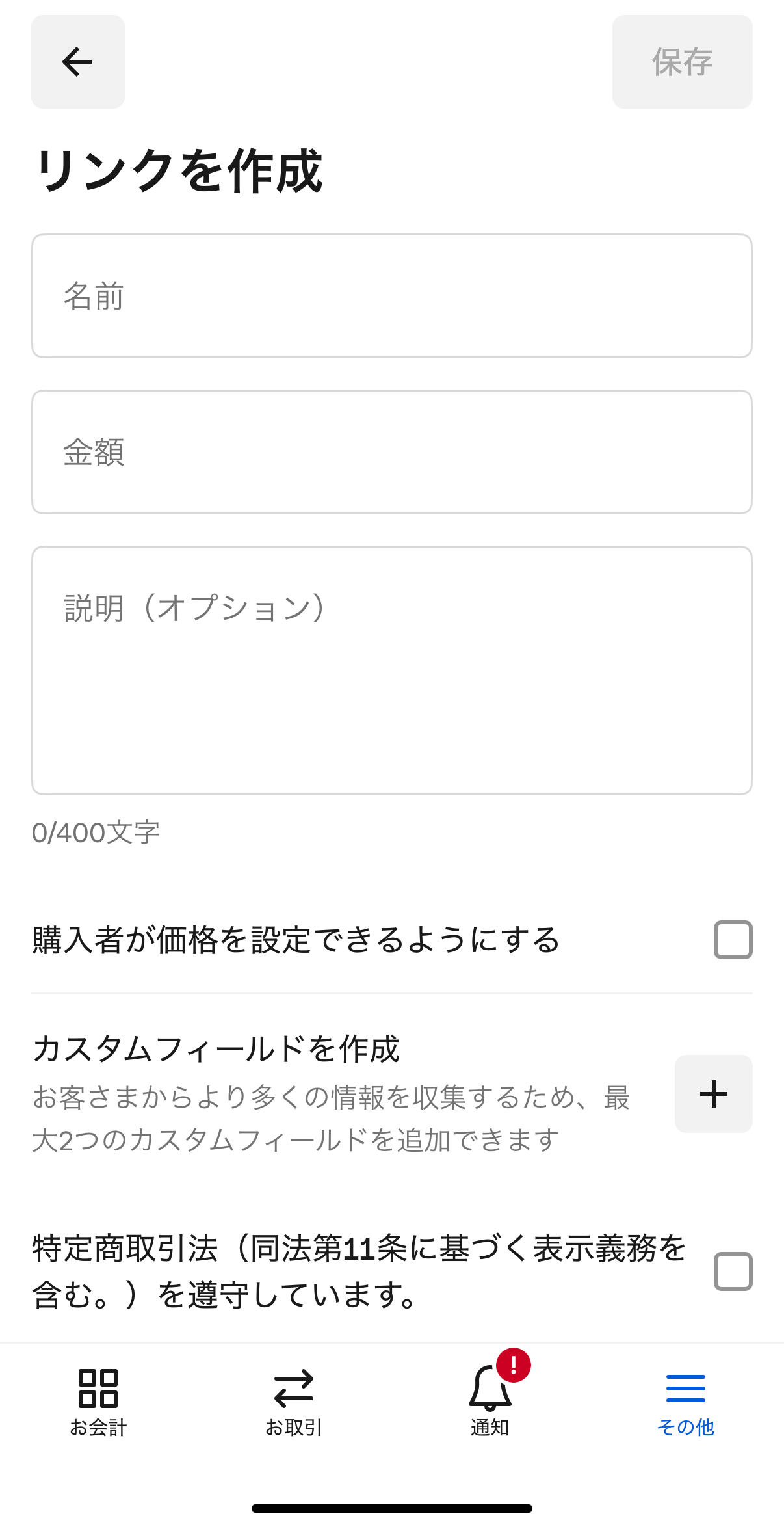
リンク名や請求金額、頻度、決済内容の説明といった情報を必要に応じて入力し、「リンクを作成」をクリックすると、決済リンクが生成されます。
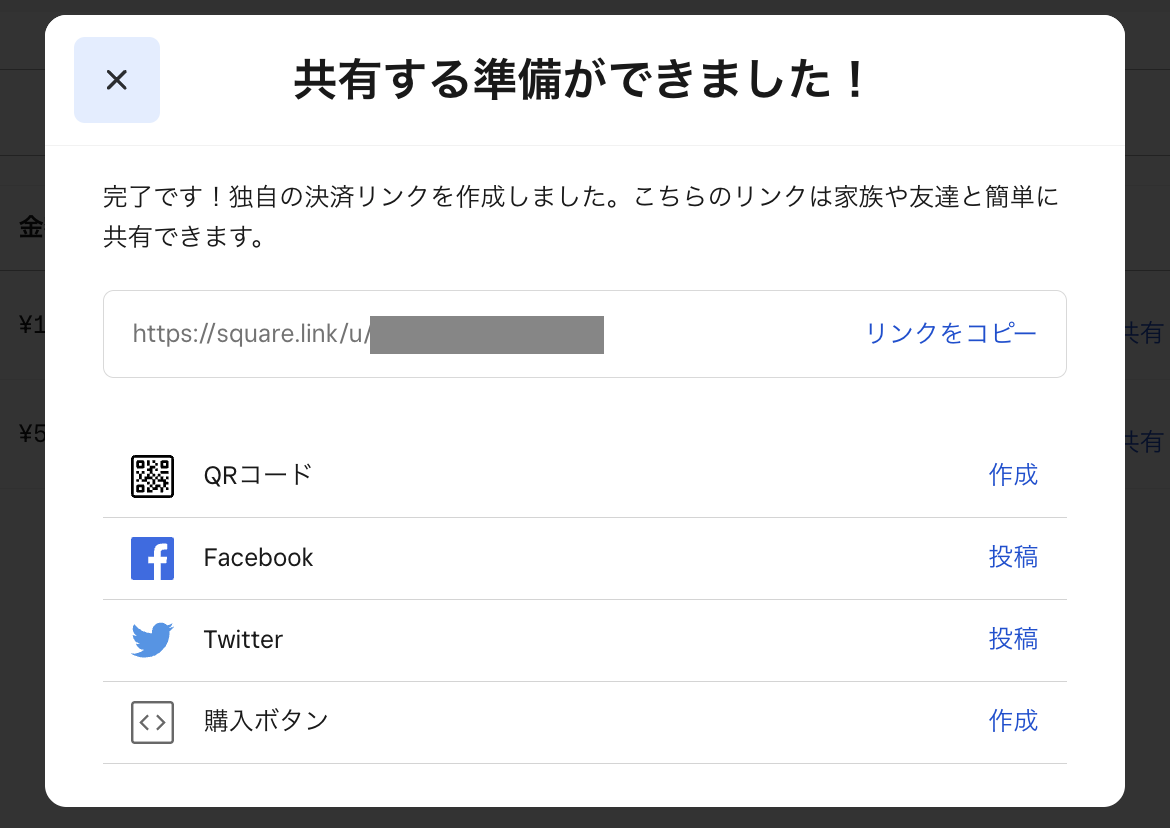
生成されたリンクをコピーして、任意の場所に設置しましょう。
リンクはQRコード形式でも生成可能です。
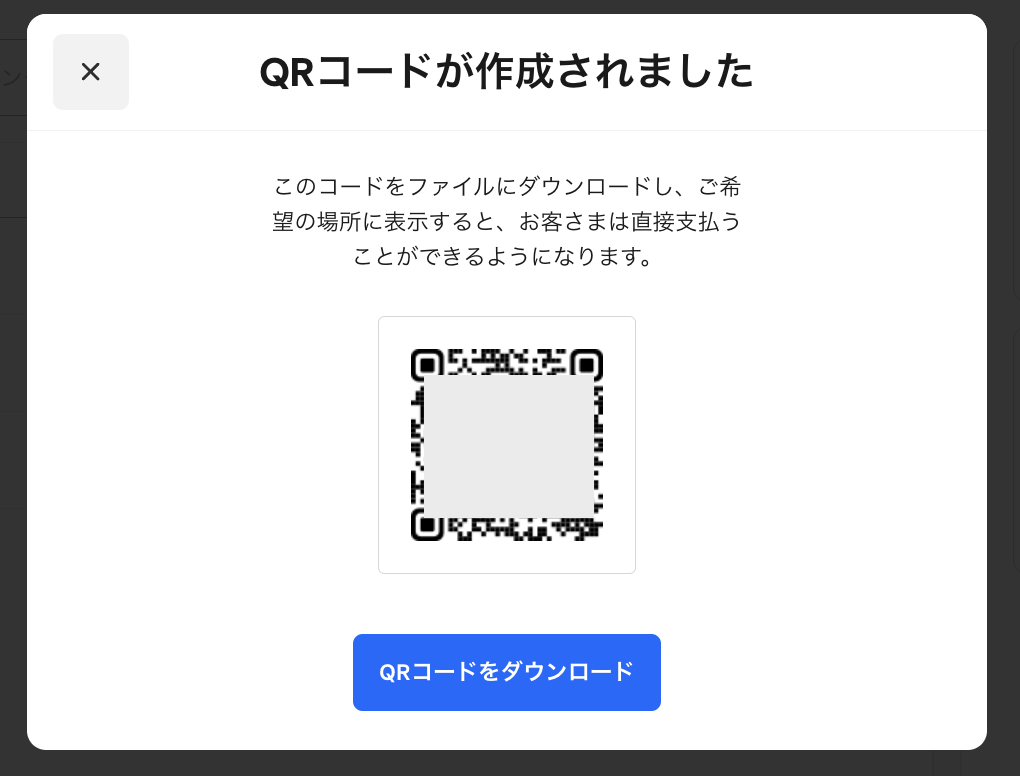
顧客はリンクをクリックすると、決済画面が開くので、決済内容を確認の上、支払いを行うクレジットカード情報を入力します。
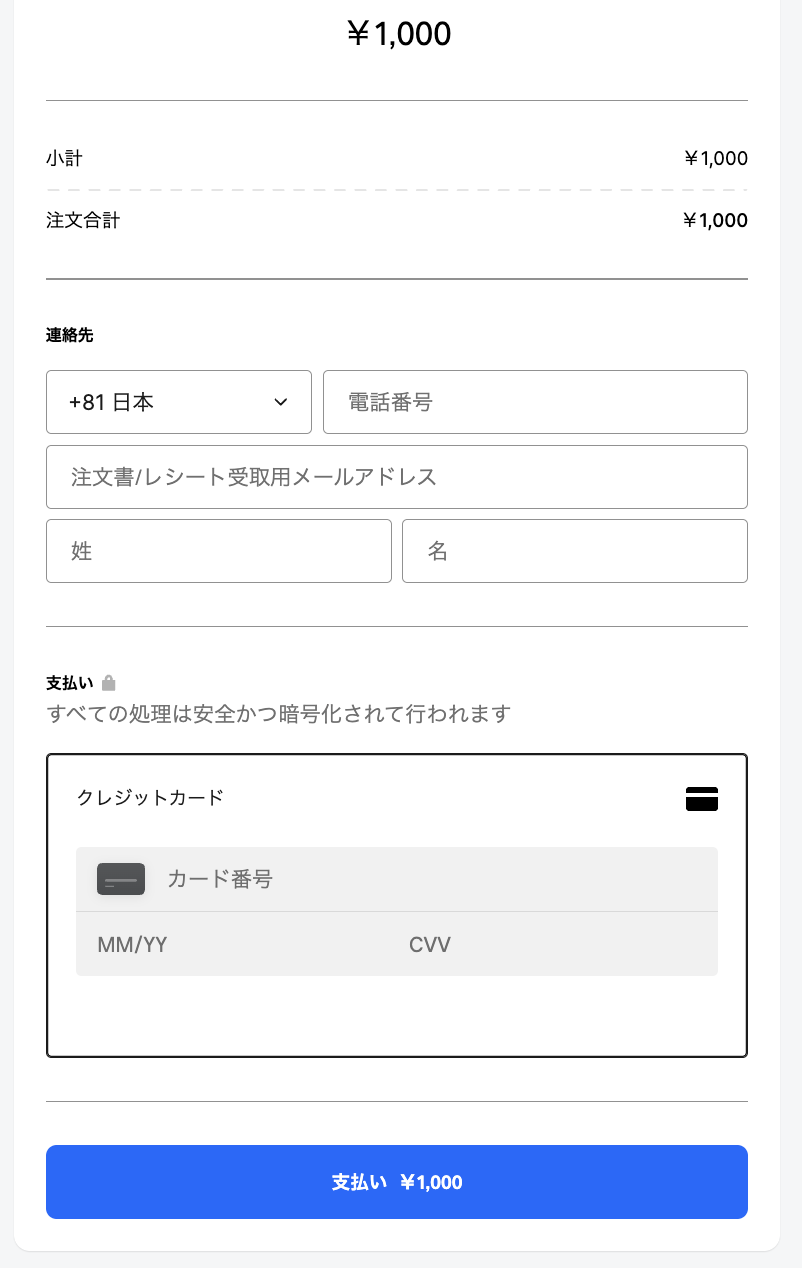
入力内容を確認し、「支払い」をクリックすれば、決済完了です。
-

Square(スクエア)リンク決済の作り方・支払い方法まとめ【決済できないときの対処法も】
続きを見る
他社のギフトカード・商品券のやり方・手順
現金決済を行う場合と同様に、Squareでは取り扱いのできないギフトカードや商品券による支払いについても、Square POSレジに取引履歴を記録させることができます。
この場合、ギフトカードや商品券による支払いは加盟店と顧客の間で直接行われるため、Squareの決済手数料は発生しません。
Squareで他社のギフトカードや商品券の取引履歴を記録する方法は次の通りです。
Squareで他社のギフトカードや商品券の取引履歴を記録する方法
- 購入する商品やサービスを決める
- 会計画面へ進む
- 支払方法で「その他のギフトカードまたは商品券」を選択する
- 決済完了
「お会計」画面で会計金額を確認するところまではクレジットカード決済などと同じです。
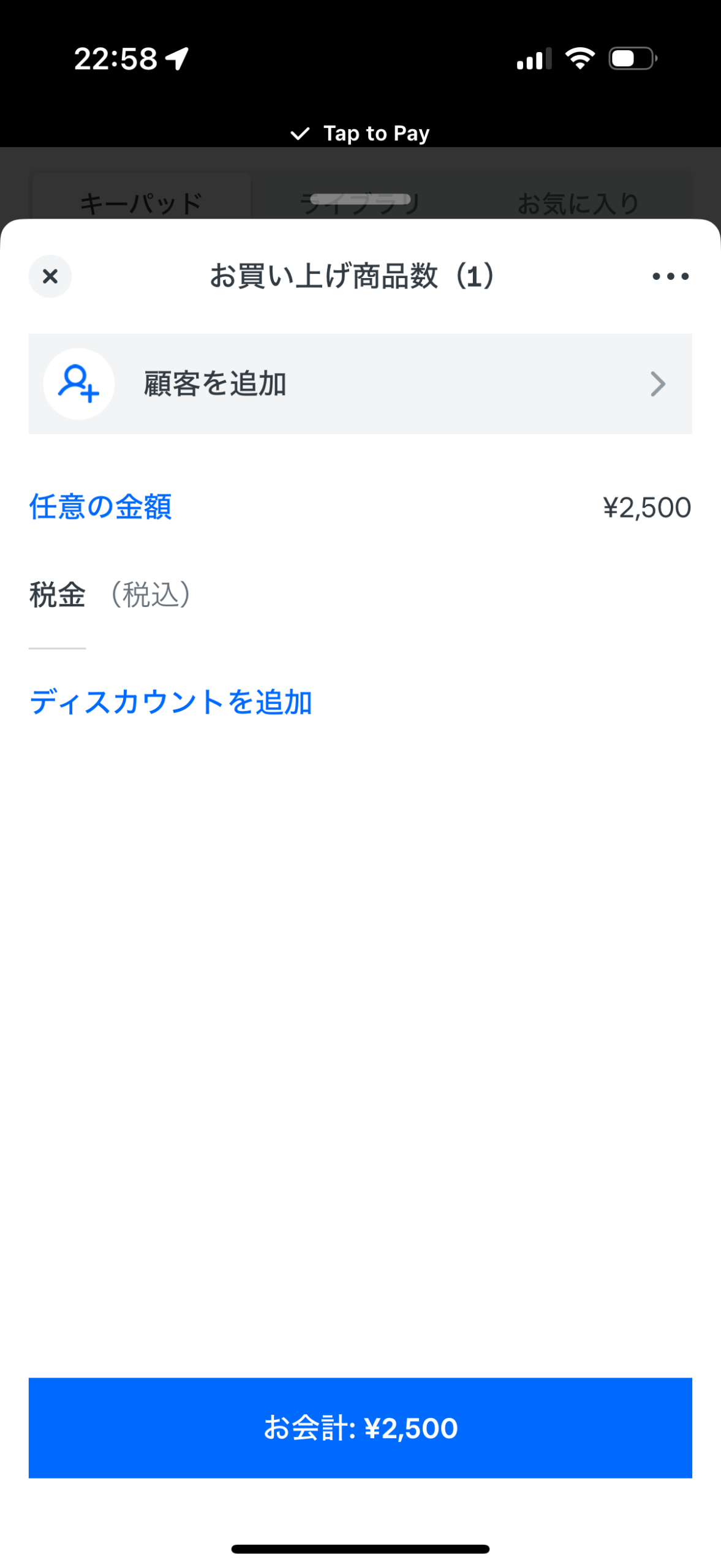
支払方法の選択画面で「その他のギフトカードまたは商品券」を選択します。
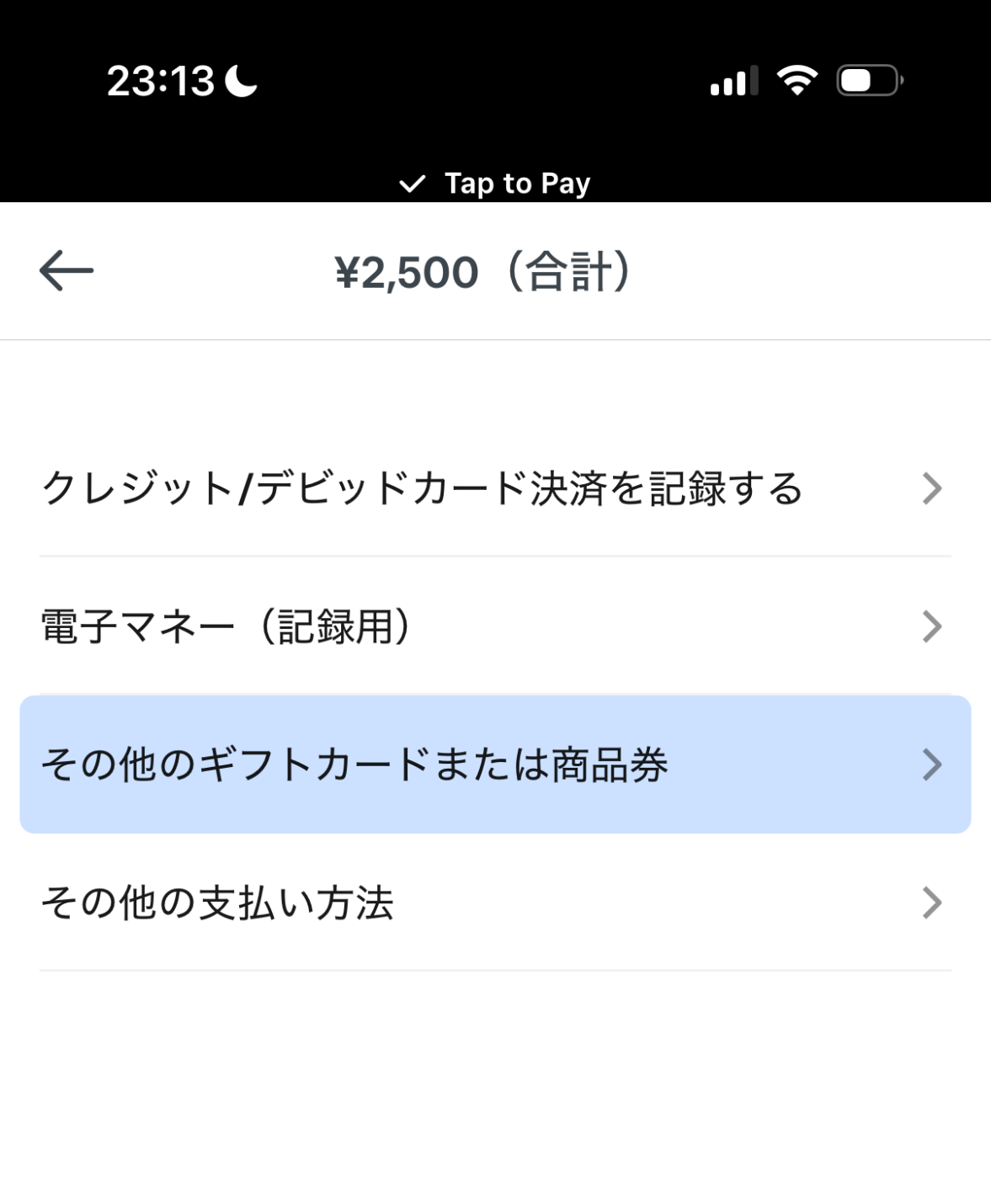
必要に応じてギフトカードや商品券についてメモを追加しましょう。

決済を行ったら、紙のレシートを手渡すか電子レシートを送信します。
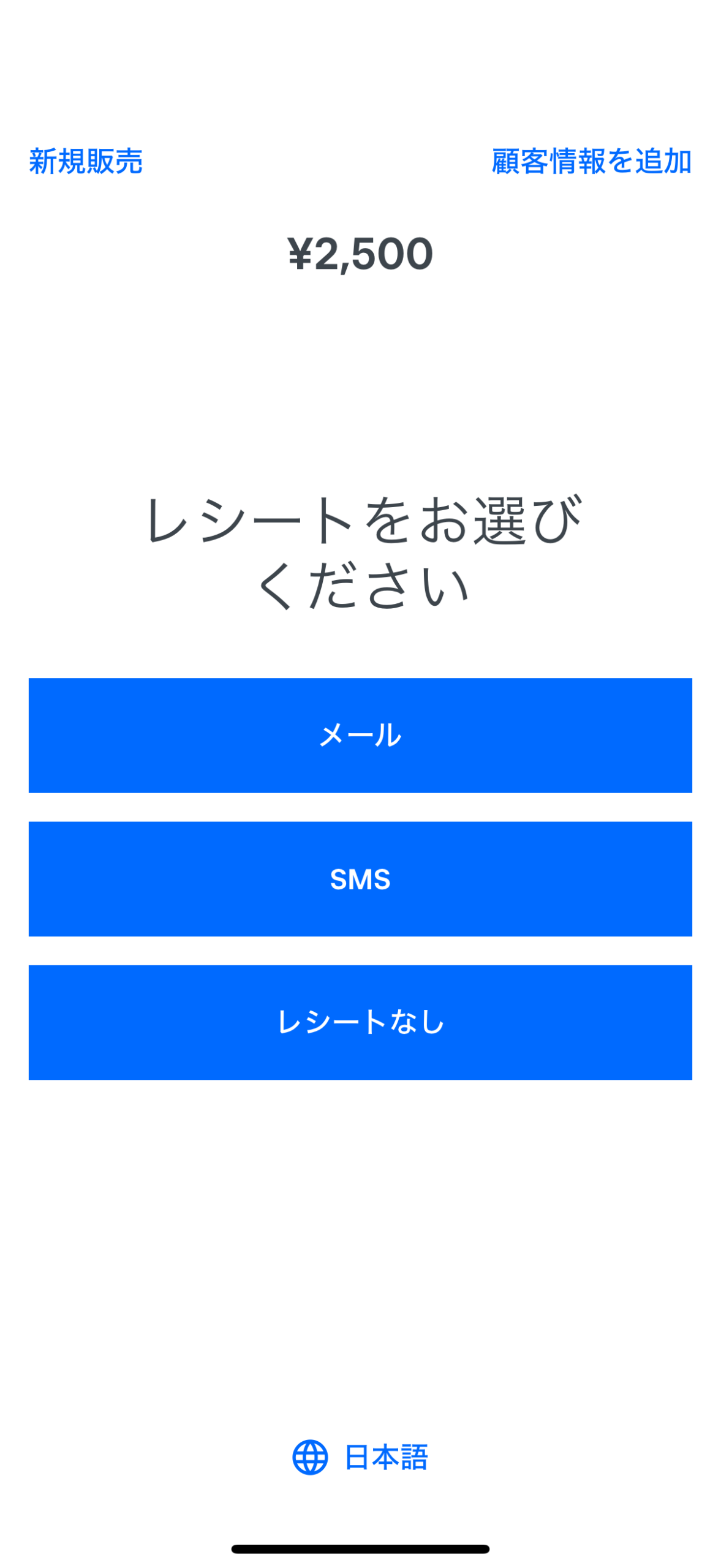
「これで完了です。」と表示されれば、手続きは完了です。
Square(スクエア)の決済方法の設定方法
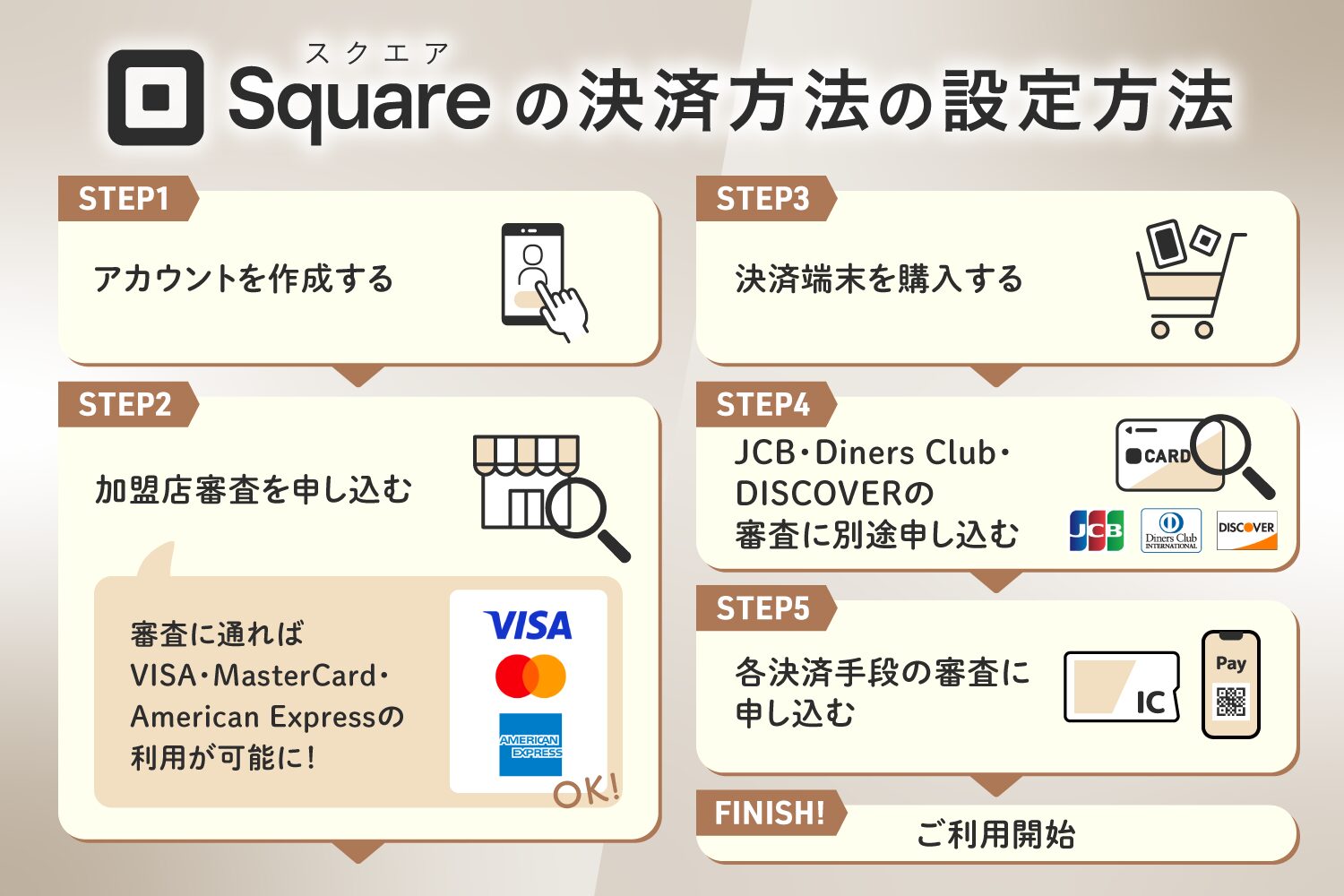
Squareの各決済方法における設定方法を解説します。
Square(スクエア)の決済方法の設定方法
- アカウントを作成する
- 加盟店審査を申し込む
- 決済端末を購入する
- 審査に通ればVISA・MasterCard・American Expressの利用は可能になる
- JCB・Diners Club・DISCOVERの審査に別途申し込む
- 各決済手段の審査に申し込む
まずはSquareの公式サイトからアカウント作成を行いましょう。
アカウントの作成は無料です。
メールアドレスとパスワード、言語設定を行い、次の画面に進みます。
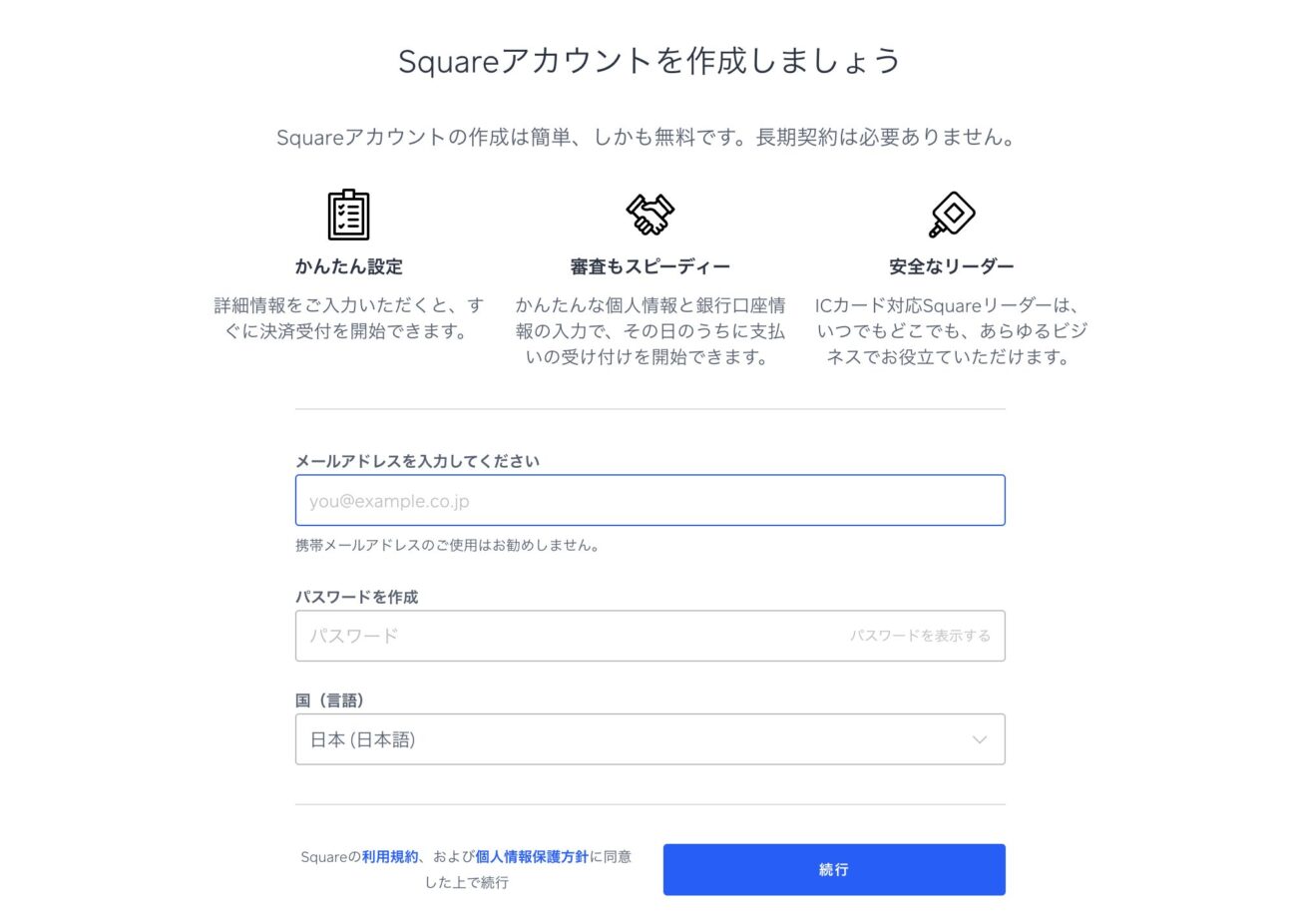
画像引用元:Square決済
事業や店舗に関する情報を入力の上、必要書類をアップロードして加盟店審査に申し込みましょう。

加盟店審査は最短当日で完了するため、必要に応じて決済端末の購入を続けて行います。
Squareでは、4,980円(税込)から決済端末の購入が可能です。
-

Square(スクエア)の決済端末を徹底比較【購入方法・使い方・レンタル方法も解説】
続きを見る
加盟店審査に通れば、Squareからメールで連絡が届きます。
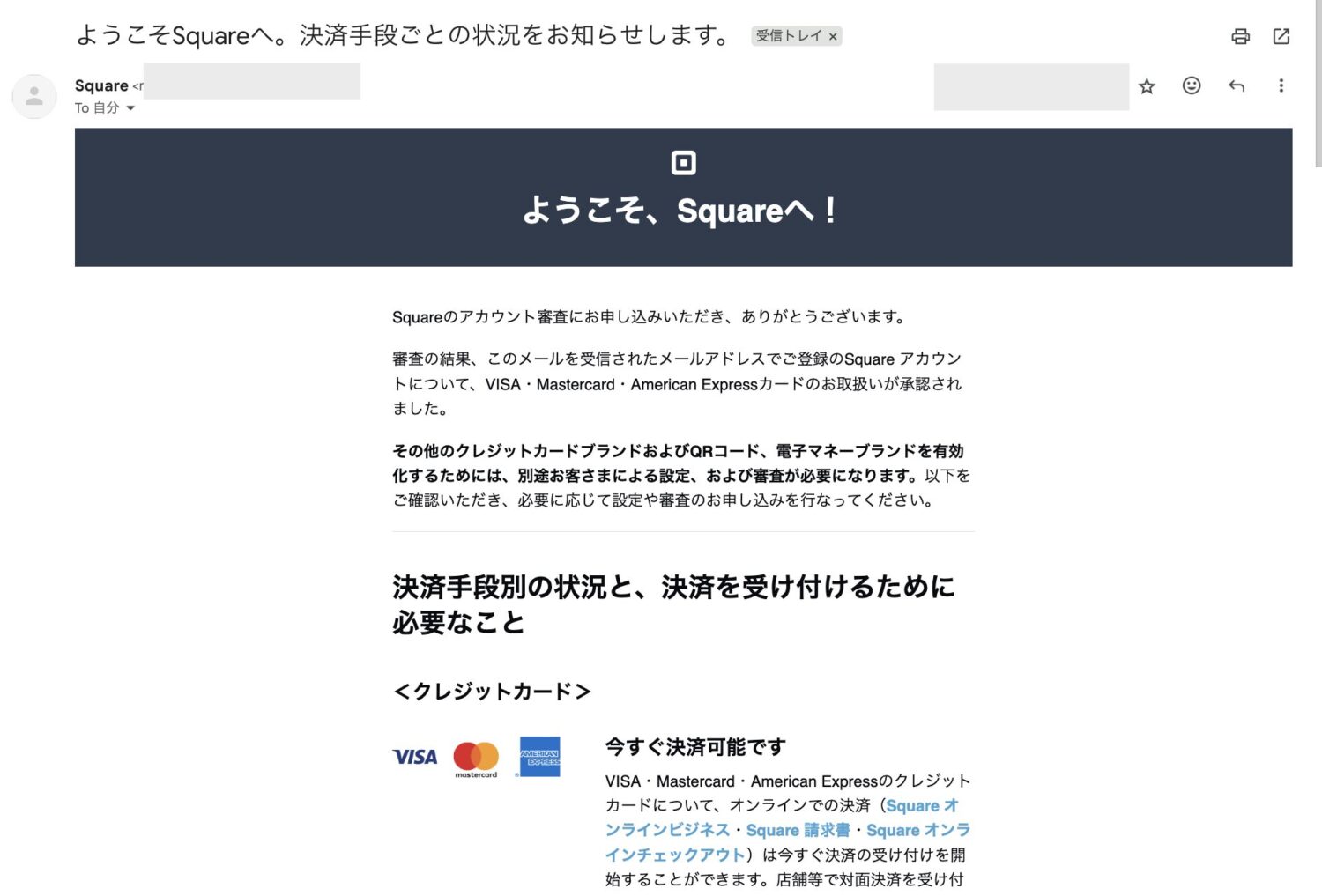
この段階でVISA・MasterCard・American Expressのクレジットカード決済は受け付けられるようになっています。

まずはJCB・Diners Club・DISCOVERの加盟店審査のやり方ですが、Squareデータから「アカウントと設定」、「加盟店さまの事業」、「店舗」の順に進みます。
「支払方法」の画面で「カード決済/電子マネー」を選択し、「JCBに申し込む」をクリックすれば申し込みは完了です。
審査期間は通常5〜15日程度です。審査が完了すると、Squareからメールが届くので見逃さないようにしましょう。
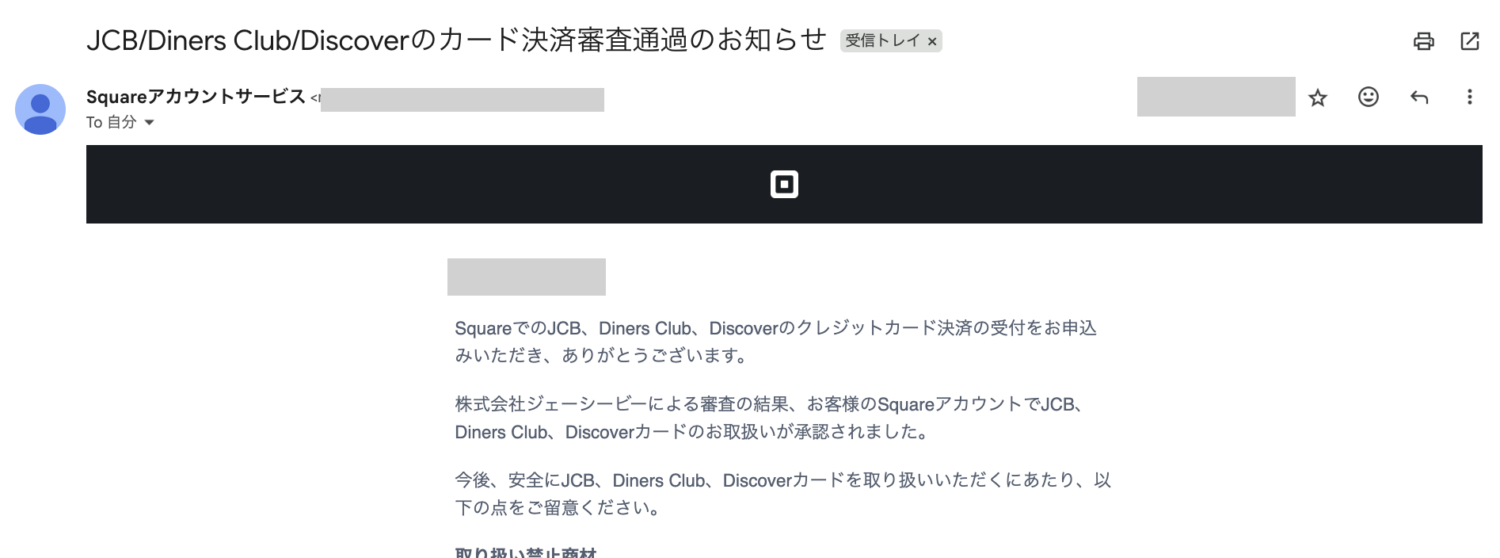
また、審査状況の確認方法は、Squareデータから、「店舗」メニューまで進み、「支払方法」の画面で「カード決済/電子マネー」の「ステータス」から確認できます。
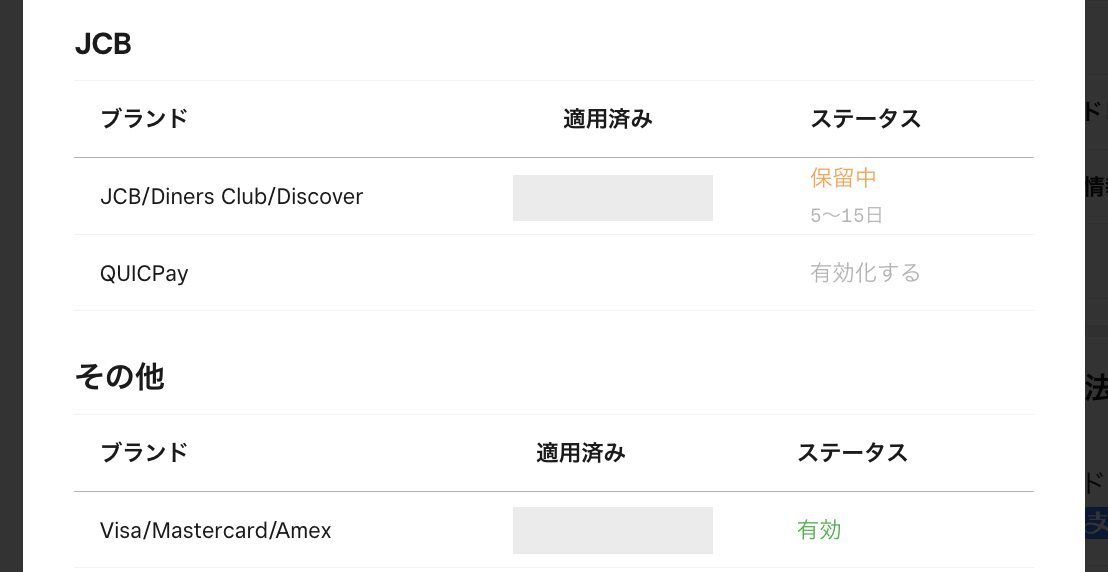
審査に通ればその店舗でJCB・Diners Club・DISCOVERを利用可能です。
なお、JCBの審査に落ちてしまうと、再審査を行うことができないため注意しましょう。
JCBの審査通過後、Squareデータの「カード決済/電子マネー」画面へ行くと、すべての電子マネー決済の審査に一括して申し込めるボタンが表示されています。
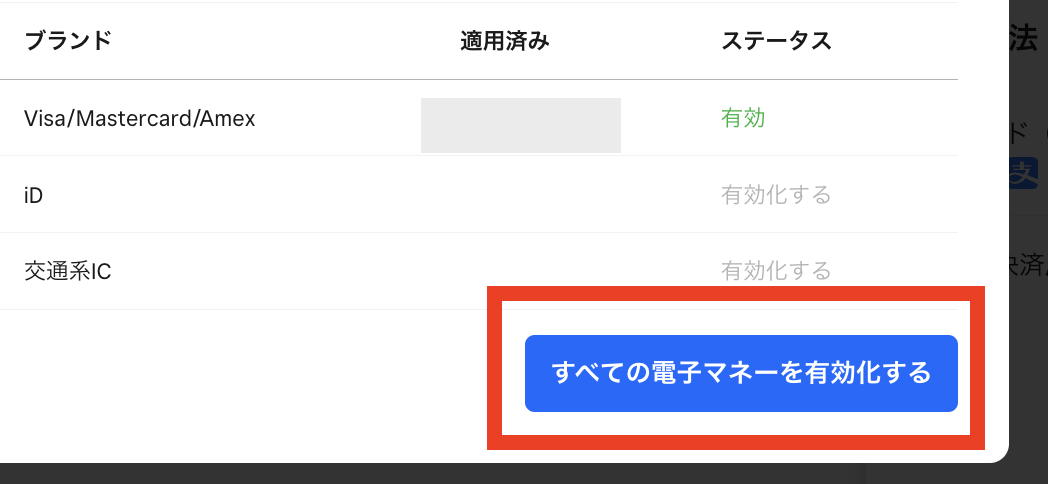
この「申し込む」をクリックすれば、審査が始まります。
電子マネー決済の審査期間は、通常4〜9日程度です。
審査に通ると、これらの電子マネー決済を受け付けられるようになります。
最後にQRコード決済のやり方は、Squareデータの「店舗」画面でQRコード決済を有効にする店舗をクリックします。
クリックした店舗の詳細画面へ進み、QRコード決済の「未申込」を選択しましょう。
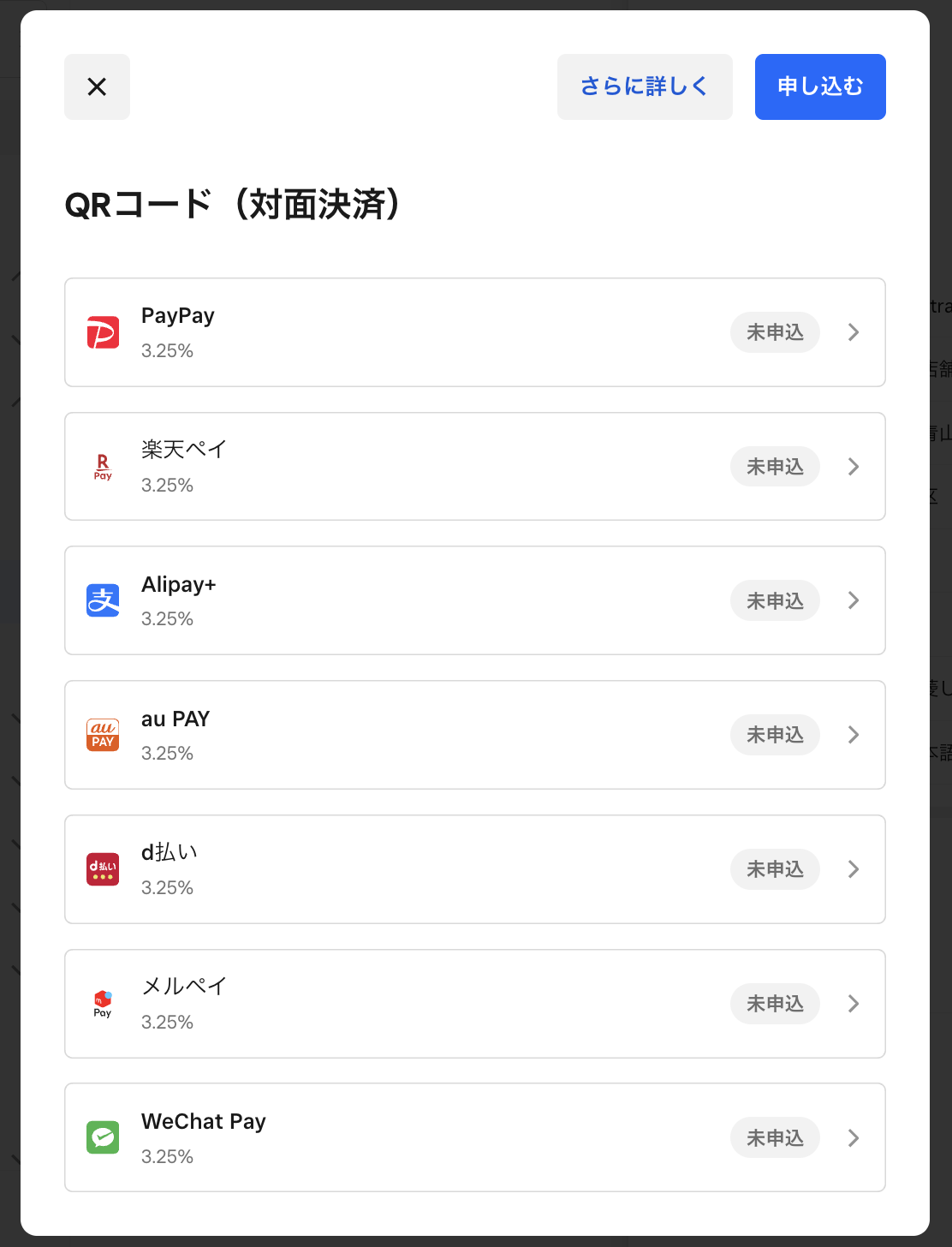
一つずつ決済ブランドを選択して申し込み手続きへ進みます。
ここで「申し込む」をクリックすると、一括してQRコード決済の審査申し込みが行えます。
申し込み画面で必要な情報を入力し、「送信」を押せば、審査申し込み完了です。
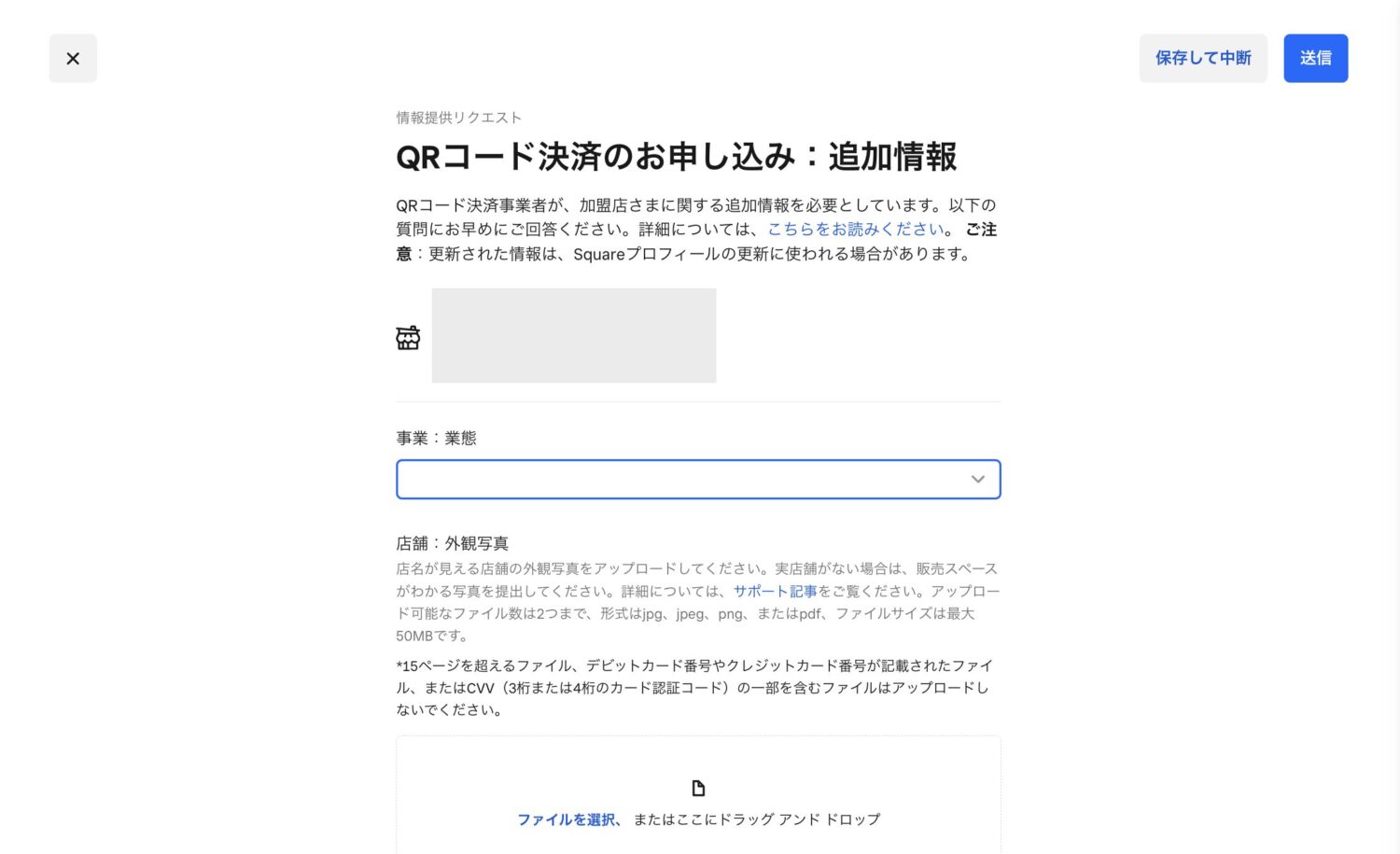
審査期間は決済ブランドによって異なり、概ね30日程度となります。
各審査状況を確認するには、Squareデータの「店舗」で確認したい店舗を選択し、「QRコード」から「管理」へと進みます。
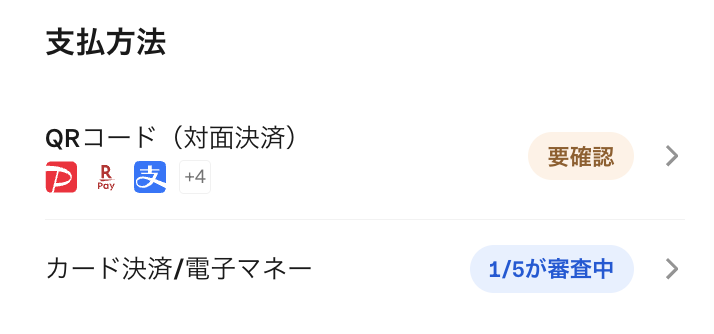
この画面で審査状況を確認したい決済ブランドを選択すると、審査の進捗を確認可能です。
Square(スクエア)の決済方法に関する口コミ・体験談

本章では、Squareの決済方法に関する口コミや体験談を紹介します。
実際に使用した人の口コミを基に導入を検討したい人や、リアルな体験談を知りたい人は参考にしてみてください。
紹介する口コミは全て当サイトが独自に調査・収集を行ったオリジナルのものです。内容に中立性を持たせるために、ネガティブな意見も取り上げるので、安心してご覧ください。

ほとんどの決済方法に対応しているので、私は非常に満足しています。使用して、日は浅いですが、今のところ決済の場面で、困った場面はありません。
口コミ投稿者:れおちんさん / 40歳男性 / 沖縄県
業種:卸売・小売・飲食業 / 職種:飲食・フード / 役職:自営業・個人事業主
導入サービス:Squareレジスター / 2025年7月に導入開始 / 総合評価:5.0/5.0

私の店ではQRコード決済は利用しておりませんが決済方法を表示、非表示で設定出来るので助かりました。
また、現金決済のレジとして使えるのは良いですね。レジの無い小規模店舗でもターミナルがあればレシート発行出来ます。
口コミ投稿者:リョウさん / 41歳男性 / 香川県
業種:サービス業 / 職種:美容・理容 / 役職:経営者・役員
店舗数:1店舗 / 従業員数:5〜9人 / 平均客単価:3,000〜4,999円 / 1日のキャッシュレス決済件数:5〜9件 / 年間売上:1,000万〜2,000万円 / 年間キャッシュレス決済額:500万〜1,000万円
導入サービス:Squareターミナル / 2025年2月に導入開始 / 総合評価:4.5/5.0

かなり満足しています。クレジットカードは勿論、QRコード決済、タッチ決済、icカードや電子マネーも対応しているので幅広いお客様に対応可能です。
口コミ投稿者:tmysk76さん / 36歳男性 / 沖縄県
業種:卸売・小売・飲食業 / 職種:飲食・フード / 役職:自営業・個人事業主
導入サービス:Squareターミナル / 2024年1月に導入開始 / 総合評価:4.5/5.0

私は、対応している決済方法の多さにとても満足しています。クレジットカードやQRコード決済など主要な方法に対応しているため、キャッシュレス派の利用者が多い私のサロンでも安心して利用できています。
口コミ投稿者:わたなべさん / 28歳女性 / 埼玉県
業種:サービス業 / 職種:美容・理容 / 役職:自営業・個人事業主
導入サービス:Squareリーダー / 2024年5月に導入開始 / 総合評価:4.5/5.0

決済方法の幅広さは満足しております。だいたいのクレジットカードの種類やQRコード決済に対応してるので特に困っておりません。なぜか私はメルペイの承認が得られずでしたが、特に困ることはないです。
口コミ投稿者:みなさん / 34歳女性 / 東京都
業種:サービス業 / 職種:販売・接客・サービス・モニター / 役職:自営業・個人事業主
店舗数:1店舗 / 従業員数:1人 / 平均客単価:5,000〜9,999円 / 1日のキャッシュレス決済件数:1〜4件 / 年間売上:〜100万円 / 年間キャッシュレス決済額:〜100万円
導入サービス:Square Tap to Pay / 2024年1月に導入開始 / 総合評価:4.0/5.0

決済方法はクレジットとタッチ決済の2種類と少ないです。PayPayに直接登録して紐づけることは可能なようです。しかし直接PayPayに登録した方が手数料が少ないため考えものでした。
口コミ投稿者:サンズさん / 26歳女性 / 広島県
業種:サービス業 / 職種:飲食・フード / 役職:自営業・個人事業主
導入サービス:Square Tap to Pay / 2024年7月に導入開始 / 総合評価:2.0/5.0

クレジットカード、交通系IC、クイックペイ、ID、ペイペイなど、ほぼ全てが網羅されているので困ることはないです。LINE Payや楽天ペイが使用できればなお良いなと思います。
口コミ投稿者:中山理紗さん / 38歳女性 / 東京都
業種:サービス業 / 職種:飲食・フード / 役職:自営業・個人事業主
導入サービス:Squareリーダー / 2023年9月に導入開始 / 総合評価:4.5/5.0

カードやQRなど、ほぼ全ての決済方法を網羅しているので、お客さんに色んな選択肢を提供できて私は満足しています。
口コミ投稿者:GLOWさん / 35歳男性 / 福岡県
業種:サービス業 / 職種:美容・理容 / 役職:自営業・個人事業主
導入サービス:Square POSレジ / 2023年12月に導入開始 / 総合評価:4.5/5.0

僕は基本的にクレジットカード、そして電子決済が多い業務なのでとても助かります。海外の方もクレジットカードや電子決済を多く使う時代になっているのでとてもいいと思います。
口コミ投稿者:寺林蓮さん / 26歳男性 / 静岡県
業種:卸売・小売・飲食業 / 職種:販売・接客・サービス・モニター / 役職:経営者・役員
店舗数:2〜4店舗 / 従業員数:2〜4人 / 平均客単価:10,000円以上 / 1日のキャッシュレス決済件数:1〜9件 / 年間売上:500万〜1,000万円 / 年間キャッシュレス決済額:〜500万円
導入サービス:Squareリーダー / 2023年2月に導入開始 / 総合評価:4.5/5.0

私のお店では、キャッシュレスの決済方法については、全て網羅されていました。基本的にクレジットカード、PayPay、交通系とお客様の要望には全て応えることができました。
口コミ投稿者:たかしさん / 51歳男性 / 愛知県
業種:卸売・小売・飲食業 / 職種:飲食・フード / 役職:自営業・個人事業主
店舗数:1店舗 / 従業員数:1人 / 平均客単価:5,000〜9,999円 / 1日のキャッシュレス決済件数:1〜4件 / 年間売上:500万〜1,000万円 / 年間キャッシュレス決済額:300万〜500万円
導入サービス:Squareターミナル / 2023年10月に導入開始 / 総合評価:4.5/5.0

対応しているQRコード決済がPayPayのみなのがすこし不便と感じています。私の顧客はID、AUPayなど携帯会社の決済を使用されている方が多く、PayPayだけでは対応しきれないお客さまもいらっしゃいました。
口コミ投稿者:あさぽーとさん / 52歳女性 / 福岡県
業種:卸売・小売・飲食業 / 職種:経営・管理・人事 / 役職:経営者・役員
導入サービス:Square Tap to Pay / 2023年9月に導入開始 / 総合評価:4.0/5.0

私のお店は決済方法についての不満は特にありません。結成できる種類がかなり多いのでお客様も満足していただいています。
口コミ投稿者:ポポンさん / 36歳女性 / 千葉県
業種:サービス業 / 職種:美容・理容 / 役職:自営業・個人事業主
店舗数:1店舗 / 従業員数:2〜4人 / 平均客単価:10,000円以上 / 1日のキャッシュレス決済件数:1〜4件 / 年間売上:100万〜300万円 / 年間キャッシュレス決済額:〜100万円
導入サービス:Square POSレジ / 2023年5月に導入開始 / 総合評価:4.0/5.0

自分としては決済手段の幅や安定性には満足です。一方で、QRコードのオーダー受付は本体機能に含まれず、QRORDERの別契約+追加料金が必要だったのは惜しいところです。
口コミ投稿者:森 明さん / 30歳男性 / 東京都
業種:卸売・小売・飲食業 / 職種:飲食・フード / 役職:経営者・役員
導入サービス:Squareスタンド / 2023年08月に導入開始 / 総合評価:3.5/5.0

私の店では、クレジットカードがメインでしたので、特に困ることはございませんでした。そのため満足度は高く評価しています。
口コミ投稿者:てりーーさん / 37歳男性 / 東京都
業種:卸売・小売・飲食業 / 職種:経営・管理・人事 / 役職:自営業・個人事業主
店舗数:1店舗 / 従業員数:2〜4人 / 平均客単価:5,000〜9,999円 / 1日のキャッシュレス決済件数:10〜19件 / 年間売上:1,000万〜2,000万円 / 年間キャッシュレス決済額:500万〜1,000万円
導入サービス:Squareリーダー / 2023年12月に導入開始 / 総合評価:3.0/5.0

クレジットカード、QRコード決済などの決済方法は十分過ぎるほど豊富と思う。この決済ありますか?と聞かれ、なかったことはない。
口コミ投稿者:サトライトさん / 39歳男性 / 熊本県
業種:サービス業 / 職種:美容・理容 / 役職:自営業・個人事業主
導入サービス:Squareリーダー / 2022年3月に導入開始 / 総合評価:4.5/5.0

クレジットカードはもちろんですが、電子マネーやQRコードも幅広く使われているので、ほとんどの方の会計に対応できるので満足です!
口コミ投稿者:なりさん / 27歳男性 / 東京都
業種:サービス業 / 職種:医療・看護 / 役職:自営業・個人事業主
導入サービス:Squareターミナル / 2022年2月に導入開始 / 総合評価:4.0/5.0

私は満足しています。多様な決済方法があることで、お客様もよりお店の使いやすさを感じて頂けているように感じます。時代に伴い決済方法が必要と認識しています。
口コミ投稿者:千恵さん / 43歳女性 / 東京都
業種:卸売・小売・飲食業 / 職種:経営・管理・人事 / 役職:自営業・個人事業主
導入サービス:Squareリーダー / 2022年11月に導入開始 / 総合評価:4.0/5.0

私の店舗では、PayPayを導入していなかったのですが、そのほかのキャッシュレス決済には幅広く対応していると思います。特に困ることはありませんでしたので満足しております。
口コミ投稿者:ほしさん / 30歳女性 / 東京都
業種:サービス業 / 職種:美容・理容 / 役職:経営者・役員
店舗数:1店舗 / 従業員数:2〜4人 / 平均客単価:5,000〜9,999円 / 1日のキャッシュレス決済件数:5〜9件 / 年間売上:500万〜1,000万円 / 年間キャッシュレス決済額:500万〜1,000万円
導入サービス:Squareリーダー / 2022年11月に導入開始 / 総合評価:3.5/5.0

決済方法が幅広く、お客様のお役にたてている端末になります。クレジットカード、手打ちのカード決済、請求書でのカード決済、QRコード決済ができます。
口コミ投稿者:さとうさん / 38歳女性 / 北海道
業種:サービス業 / 職種:美容・理容 / 役職:自営業・個人事業主
導入サービス:Squareターミナル / 2021年8月に導入開始 / 総合評価:5.0/5.0

私のサロンは個人サロンなのですが、決済方法はほとんど使用できます。楽天ペイの審査がおりなかったので、それが少し残念でしたが、決済方法で困ったことはないので、満足しています。
口コミ投稿者:ミノリさん / 38歳女性 / 東京都
業種:サービス業 / 職種:美容・理容 / 役職:自営業・個人事業主
店舗数:1店舗 / 従業員数:1人 / 平均客単価:5,000〜9,999円 / 1日のキャッシュレス決済件数:1〜4件 / 年間売上:100万〜300万円 / 年間キャッシュレス決済額:〜100万円
導入サービス:Squareリーダー / 2021年6月に導入開始 / 総合評価:5.0/5.0

私が使っているのはリーダーのため、QRコード決済の対応はできませんがPayPayなどは別で契約している為そこまで気になりません。
クレジットカード決済については有名銘柄は対応できるので困ったことはありません。
口コミ投稿者:神谷健志さん / 32歳男性 / 愛知県
業種:サービス業 / 職種:美容・理容 / 役職:経営者・役員
導入サービス:Squareリーダー / 2021年9月に導入開始 / 総合評価:4.5/5.0

クレジットカードのタッチ決済やICチップ、磁気カード、Apple Payなど幅広く対応しており、私の店舗では既存のお客様からも好評です。
口コミ投稿者:semimaruさん / 51歳男性 / 東京都
業種:サービス業 / 職種:経営・管理・人事 / 役職:自営業・個人事業主
導入サービス:Squareリーダー / 2021年8月に導入開始 / 総合評価:4.5/5.0

導入当初に比べると対応している決済方法は格段に増えたため、現在では使用したものに関しては全て網羅されています。
口コミ投稿者:さばまんじゅうさん / 33歳歳男性 / 北海道
業種:サービス業 / 職種:美容・理容 / 役職:経営者・役員
導入サービス:Squareターミナル / 2021年9月に導入開始 / 総合評価:4.0/5.0

クレジットカード、デビットカード、交通系ICカード、ID、QUICPayと使用できるので私としては大満足です
口コミ投稿者:やなけん86さん / 39歳男性 / 東京都
業種:サービス業 / 職種:医療・看護 / 役職:自営業・個人事業主
導入サービス:Squareターミナル / 2021年6月に導入開始 / 総合評価:3.5/5.0

対応の幅が広かったことも導入のきっかけとなったくらい申し分ない範囲での対応となっているかと思います。
口コミ投稿者:かほさん / 36歳女性 / 石川県
業種:サービス業 / 職種:経営・管理・人事 / 役職:自営業・個人事業主
導入サービス:Squareリーダー / 2020年10月に導入開始 / 総合評価:5.0/5.0

以前はクレジットカードのみの対応でしたので、QRコード決済のお客様にはお断りをさせていただいてましたが、現在は機能がより充実しているため、とても満足しています。
自分で確定申告をしているため、スクエアの機能で、月単位、年単位で管理しているので、すごく助かってます。
口コミ投稿者:ゆこさん / 38歳女性 / 愛知県
業種:サービス業 / 職種:美容・理容 / 役職:自営業・個人事業主
導入サービス:Square POSレジ / 2020年8月に導入開始 / 総合評価:5.0/5.0

他社同様、決済方法の充実度はお客様の利用需要を満たしており、満足しています。
私どものグランピング施設では、基本カード決済のみとしており、PMSシステムで一度決済が完了したものをオプション追加でさらに決済を追加したいときや、配達でお客様の急なクレジットカード支払いへの変更にも役立っています。
口コミ投稿者:yukiさん / 33歳男性 / 神奈川県
業種:卸売・小売・飲食業 / 職種:経営・管理・人事 / 役職:会社員
店舗数:2〜4店舗 / 従業員数:5〜9人 / 平均客単価:10,000円以上 / 1日のキャッシュレス決済件数:5〜9件 / 年間売上:3,000万〜5,000万円 / 年間キャッシュレス決済額:500万〜1,000万円
導入サービス:Square POSレジ / 2020年1月に導入開始 / 総合評価:4.0/5.0

どのカード会社のクレジットカードも使えるため、お客様のカードが使えなくて困ったことはなく満足しています。また、私は申し込みをしていませんが、QRコード決済も各社出来るようなので、満足度は高いです。
口コミ投稿者:junさん / 49歳女性 / 愛知県
業種:サービス業 / 職種:フリーランス / 役職:自営業・個人事業主
店舗数:1店舗 / 従業員数:1人 / 平均客単価:5,000〜9,999円 / 1日のキャッシュレス決済件数:1〜4件 / 年間売上:100万〜300万円 / 年間キャッシュレス決済額:〜100万円
導入サービス:Squareリーダー / 2019年1月に導入開始 / 総合評価:5.0/5.0

年々、対応する決済方法が増えていっており、利便性はどんどん上がっていると感じています。私の店のお客様が希望する決済方法はほぼ網羅しているので、満足しています。
口コミ投稿者:にこさん / 42歳女性 / 宮城県
業種:サービス業 / 職種:美容・理容 / 役職:自営業・個人事業主
店舗数:1店舗 / 従業員数:5〜9人 / 平均客単価:5,000〜9,999円 / 1日のキャッシュレス決済件数:1〜4件 / 年間売上:1,000万〜2,000万円 / 年間キャッシュレス決済額:1,000万〜2,000万円
導入サービス:Squareリーダー / 2019年5月に導入開始 / 総合評価:4.5/5.0

わたしがSquareを導入した当初はクレジットカード決済のみでしたが、現在は交通カードなどのスマホ決済、またサブスクリプション決済も可能になっているので、新たな決済を活用しての新規集客に期待できると感じています。
口コミ投稿者:Hanabiさん / 52歳女性 / 愛知県
業種:サービス業 / 職種:経営・管理・人事 / 役職:自営業・個人事業主
店舗数:1店舗 / 従業員数:2〜4人 / 平均客単価:10,000円以上 / 1日のキャッシュレス決済件数:1〜4件 / 年間売上:500万〜1,000万円 / 年間キャッシュレス決済額:300万〜500万円
導入サービス:Squareリーダー / 2019年1月に導入開始 / 総合評価:4.5/5.0

私のサロンでは、クレジットカードのみの使用で、かつMastercardとVISAのみでした。JCBは審査が厳しいため導入しておりませんでした。QRコード決済は別途PayPayを導入していたため、クレジットカードだけでも十分満足しておりました。
口コミ投稿者:りあんさん / 36歳女性 / 東京都
業種:サービス業 / 職種:販売・接客・サービス・モニター / 役職:自営業・個人事業主
導入サービス:Squareリーダー / 2019年6月に導入開始 / 総合評価:4.0/5.0

私が経営していた去年まではQRコード決済がそんなに普及していなかったので比べようがありませんが、基本的なクレジットカードは対応していたと思います。海外の田舎でしたので、Paypayや他の日本のような決済の仕方は求められませんでした。
口コミ投稿者:Milakoさん / 41歳女性 / オーストラリア
業種:卸売・小売・飲食業 / 職種:飲食・フード / 役職:自営業・個人事業主
店舗数:1店舗 / 従業員数:2〜4人 / 平均客単価:1,000〜2,999円 / 1日のキャッシュレス決済件数:50〜99件 / 年間売上:500万〜1,000万円 / 年間キャッシュレス決済額:300万〜500万円
導入サービス:Square POSレジ / 2019年1月に導入開始 / 総合評価:1.5/5.0

年々キャッシュレス決済の選択肢が増えていく中、その都度対応できるようにシステムもアップデートし続けていたのでとても満足しています。
口コミ投稿者:さやちゃむさん / 36歳女性 / 長野県
業種:サービス業 / 職種:美容・理容 / 役職:自営業・個人事業主
導入サービス:Squareリーダー / 2018年10月に導入開始 / 総合評価:5.0/5.0

対応している決済方法の満足度は、かなり高いです。
以前が使い勝手が良くなかったのでそう感じるだけかもしれません。
Paypayも利用できるので、利便性は高いと感じています。
口コミ投稿者:細川真美さん / 50歳女性 / 神奈川県
業種:サービス業 / 職種:販売・接客・サービス・モニター / 役職:自営業・個人事業主
導入サービス:Squareリーダー / 2018年2月に導入開始 / 総合評価:4.0/5.0

私のサロンではクレジットカードのみで利用しておりました。VISA、Master、AmericanExpressのみ決済から始めました。JCBのみ別の申し込みが必要でしたが、JCBを利用のお客様がいらっしゃったので後に導入しました。4社のみのカード決済で困ることはなかったです。
口コミ投稿者:まこさん / 35歳女性 / 福岡県
業種:サービス業 / 職種:美容・理容 / 役職:自営業・個人事業主
店舗数:1店舗 / 従業員数:1人 / 平均客単価:5,000〜9,999円 / 1日のキャッシュレス決済件数:1〜4件 / 年間売上:300万〜500万円 / 年間キャッシュレス決済額:100万〜300万円
導入サービス:Squareリーダー / 2018年3月に導入開始 / 総合評価:4.0/5.0

当初はVisa/Master/amexのみと対応するものが少なく不満が多かったが、ここ最近は主要なサービスが多数追加されて大変心強くなった。
口コミ投稿者:マツモトミツグさん / 52歳男性 / 愛知県
業種:サービス業 / 職種:飲食・フード / 役職:自営業・個人事業主
導入サービス:Squareリーダー / 2017年3月に導入開始 / 総合評価:3.0/5.0

対応している決済方法については、私はとても満足していました。私のサロンのお客様からも、他の決済手段を求める声は特に聞かれなかったため、必要な機能は十分に備わっていたと感じています。
口コミ投稿者:しろかねさん / 42歳女性 / 東京都
業種:サービス業 / 職種:美容・理容 / 役職:自営業・個人事業主
導入サービス:Square POSレジ / 2015年8月に導入開始 / 総合評価:5.0/5.0

スクエアはクレジットカードのみの利用ですが、タッチ決済が可能になったり、暗証番号入力でサインが不要になったりと、常にアップデートされて便利さが増しており、とても満足しています。
口コミ投稿者:ms685さん / 47歳女性 / 東京都
業種:サービス業 / 職種:美容・理容 / 役職:自営業・個人事業主
導入サービス:Squareリーダー / 2014年に導入開始 / 総合評価:5.0/5.0

自分の店では多様な決済を導入していますが、一部の電子マネーへの対応が契約プランにより違い少し不便だと感じました。全体としては主要ブランドをカバーしており、日常利用には十分だと感じています。
口コミ投稿者:鈴木慎一朗さん / 39歳男性 / 東京都
業種:卸売・小売・飲食業 / 職種:飲食・フード / 役職:経営者・役員
店舗数:1店舗 / 従業員数:2〜4人 / 平均客単価:5,000〜9,999円 / 1日のキャッシュレス決済件数:5〜9件 / 年間売上:1,000万〜2,000万円 / 年間キャッシュレス決済額:100万〜300万円
導入サービス:Squareリーダー / 2014年5月に導入開始 / 総合評価:4.0/5.0
Squareの決済方法に関する使用者の方の口コミは、全体を通して高評価なものが多かったです。
「対応している決済手段が豊富で助かる」や「この決済ありますか?と顧客に聞かれて対応していなかったことはない」といった好意的な口コミが大半を占めています。
他にも「暗証番号入力が不要になったり、タッチ決済が可能になったりと機能が常にアップデートされている」のような決済手段の充実についての意見もありました。
一方で「決済手段の豊富さには満足しているが、QRオーダー機能も別料金にせず含めてほしかった」という声も寄せられました。
顧客が店舗のQRコードを読み取って、スマートフォンからオーダーするQRオーダー機能は、関連サービスのSquareオンラインビジネスを利用する必要があります。
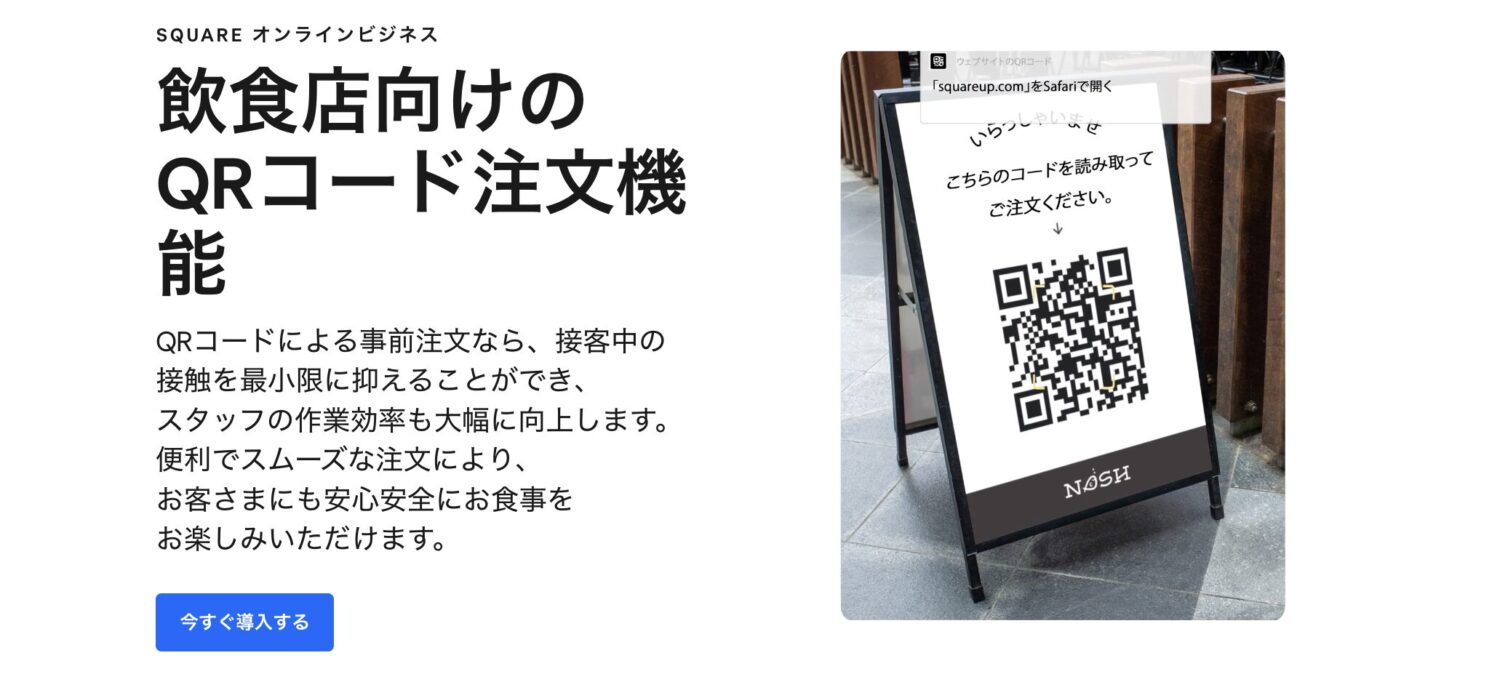
画像引用元:Square
無料プランでも基本的な機能は揃っていますが、決済手数料は、3.6%と、Squareの対面決済より高いです。
ただ、多くの決済代行サービスにおいて、QRオーダー機能は、対面決済とは別機能で提供されているため、全てをワンパッケージで提供するのは難しいのでしょう。
一部要望を含む意見もありましたが、多くの方がSquareの決済方法に関して高く評価しています。
Square(スクエア)の決済方法に関するよくある質問

最後にSquareの決済方法について、よくある質問とその回答を4つ紹介します。
多くの人が疑問に感じるであろう内容を中心に取り上げますので、参考にしてみてください。
Square(スクエア)で利用可能カードを確認する方法は?
Squareで利用可能なクレジットカードの確認方法は、Squareデータから、店舗情報まで進み、各店舗の「支払いブランド」の下の青いボタンから確認できます。
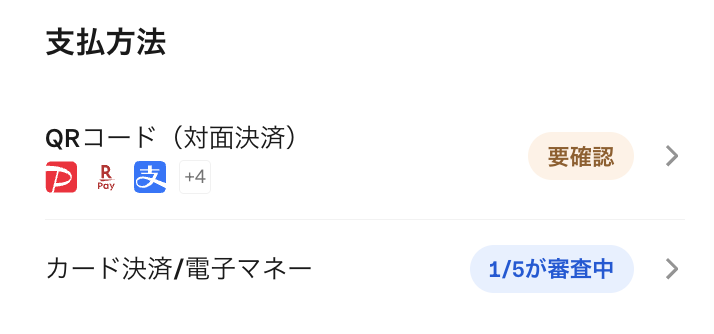
各ブランドの有効化状況が表示されているので、審査申し込みをまだ行っていないブランドがあれば、申し込みを行い、有効化しましょう。
Square(スクエア)でクレジットカード決済できないときの対処法は?
Squareでクレジットカード決済ができないときの対処法は次の通りです。
Square(スクエア)でクレジットカード決済できないときの対処法
- Squareが対応しているクレジットカードであるか確認する
- 加盟店審査を通過し、有効化されているクレジットカードか確認する
- クレジットカードの有効期限を確認する
- 正規の決済端末を利用しているか確認する
- 接続環境を確認する
- 決済端末を再接続する
- クレジットカード情報を手入力する
これらの対処法を順番に試してみてください。
また、アプリを常に最新版にしておくなどの日頃からのメンテナンスも大切です。
Square(スクエア)でカード明細を確認する方法は?
Squareでカード明細を確認する方法は次の通りです。
Squareデータにログインし、「注文と支払い」または「請求書と支払い」から「お取引」へと進みます。
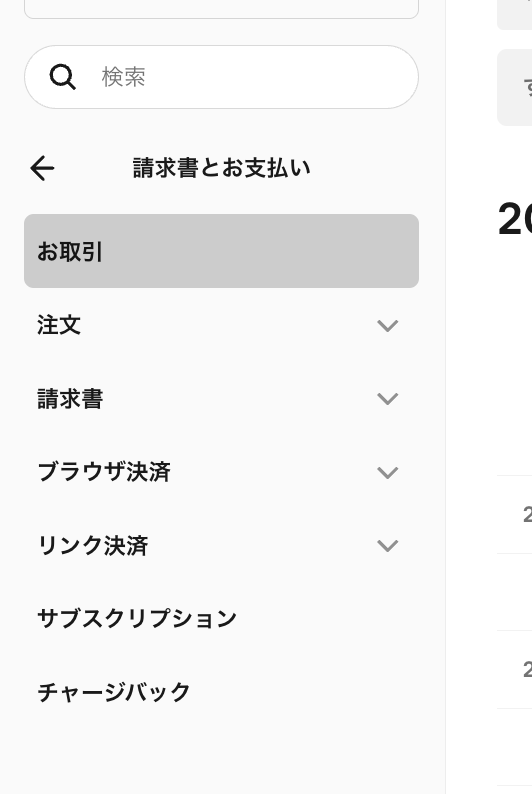
Squareデータの「取引履歴」から、クレジットカードやデビットカードで行われた直近1年間の取引履歴が全て確認できます。
取引履歴画面では、商品名や決済端末名、顧客のクレジットカード情報などから、調べたい取引履歴を検索可能です。

検索に使える情報はiOSとAndroid端末で異なります。
また、顧客がSquare決済端末を通じて支払った決済金額は、顧客のクレジットカード明細に「SQ*(店舗名)」と表示されます。
店舗名には、加盟店が登録した名称が表示されているため、どの店で決済を行なったか確認できるでしょう。
Square(スクエア)決済でトラブルがあったときの対処法は?
Square決済で身に覚えがない決済があった場合など、トラブルが発生した際は、チャージバックなどの対応が必要になります。
チャージバックとは、クレジットカードの不正利用などによって生じた決済について、調査や払い戻し対応などを適宜行うことです。
チャージバックの申し出が顧客からクレジットカード会社へ行なわれたら、Squareを通じて加盟店に連絡が入ります。
初回の通知メールが届いてから5日以内に調査の上、リクエストされた情報を提出しましょう。

まとめ:Square(スクエア)の決済方法の一覧まとめ【やり方や設定手順も解説】
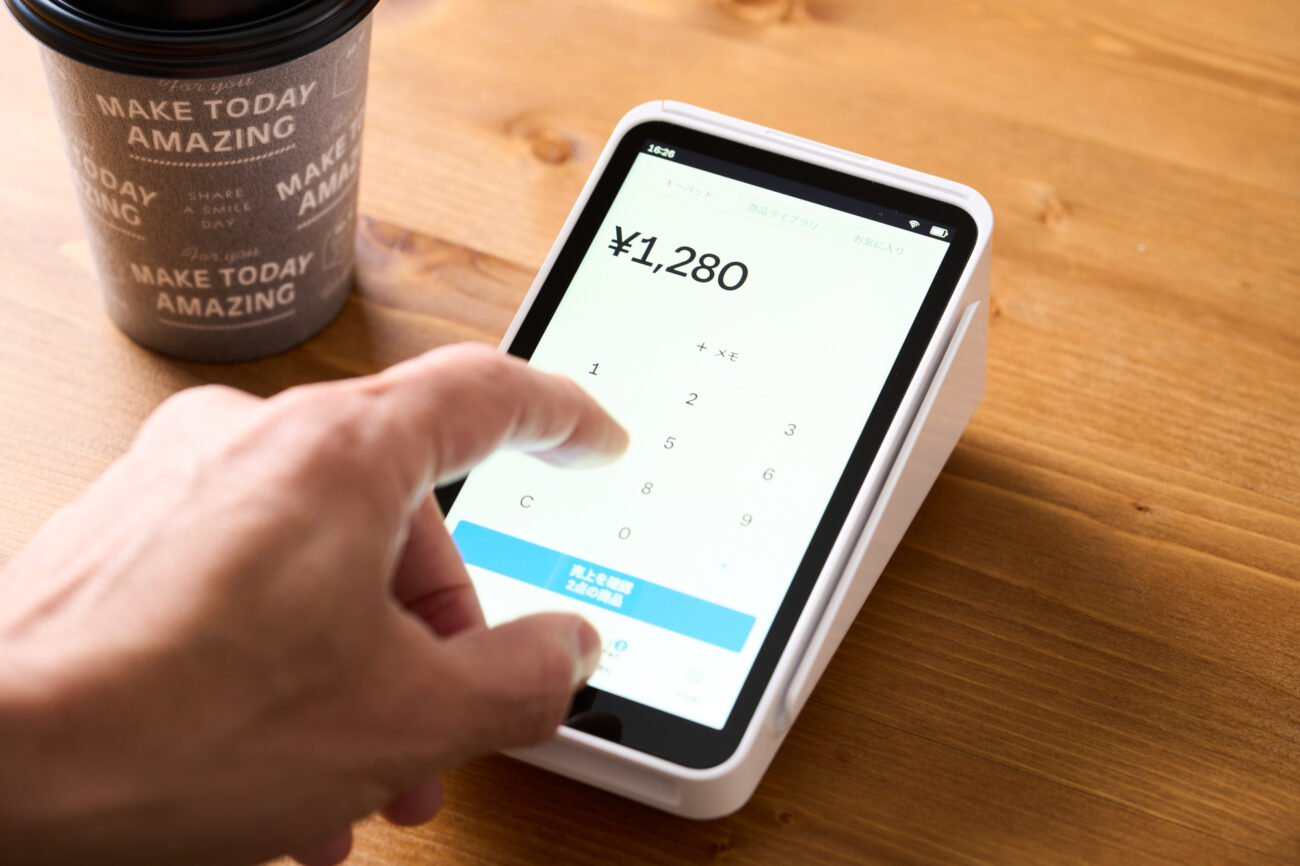
今回はSquareの決済方法について手順や加盟店審査のやり方などを中心に解説しました。
Squareは利用者数の多いVISAやMasterCard、PayPayなどに対応しており、支払い方法も簡単なため、初めてキャッシュレス決済を導入する人にも使いやすいでしょう。

アカウント作成は無料で、加盟店審査は最短当日に完了します。
-

Squareの割引キャンペーン情報まとめ【決済端末無料キャンペーンは?新型端末が無料?】
続きを見る
-

Square(スクエア)決済の評判・口コミ(620件)【実際に導入した人の体験談】
続きを見る
-

Square(スクエア)の決済手数料一覧まとめ【高い?計算方法は?消費税は含む?】
続きを見る
-

Square(スクエア)の決済端末を徹底比較【購入方法・使い方・レンタル方法も解説】
続きを見る
-

Square(スクエア)のデメリットまとめ【トラブルはある?使えない?安全性は?】
続きを見る